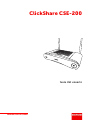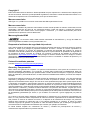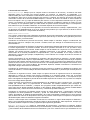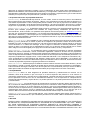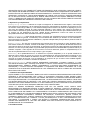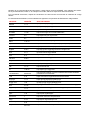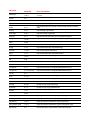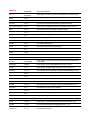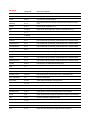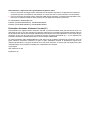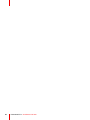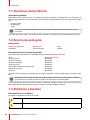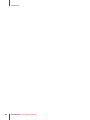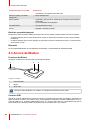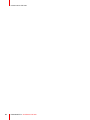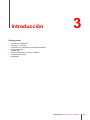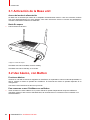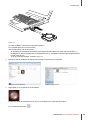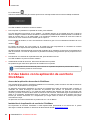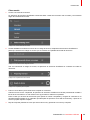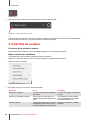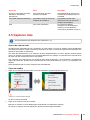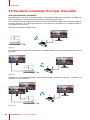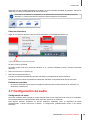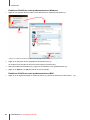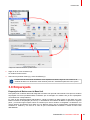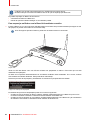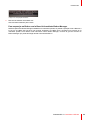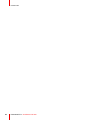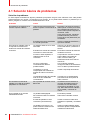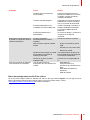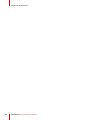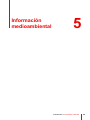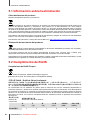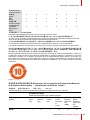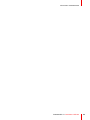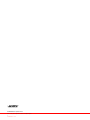Barco ClickShare CSE-200 Guía del usuario
- Tipo
- Guía del usuario

ENABLING BRIGHT OUTCOMES
Guía del usuario
ClickShare CSE-200

Barco NV
Beneluxpark 21, 8500 Kortrijk, Belgium
www.barco.com/en/support
www.barco.com

Copyright ©
Están reservados todos los derechos. Queda prohibida la copia, reproducción o traducción de cualquier parte
de este documento. Asimismo, queda prohibida la grabación, transmisión o almacenamiento del mismo en un
sistema de recuperación sin el consentimiento previo por escrito de Barco.
Marcas comerciales
USB Type-C
TM
y USB-C
TM
son marcas comerciales del USB Implementers Forum.
Marcas comerciales
Las marcas o nombres de productos mencionados en este manual pueden ser marcas comerciales, marcas
registradas o derechos de autor de sus respectivos dueños. Todas las marcas y nombres de productos
mencionados en este manual sirven como ejemplo o ilustración y no están intencionados para hacer
publicidad de los productos o de sus fabricantes.
Marca registrada HDMI
Los términos HDMI, HDMI Interfaz multimedia de alta definición y el logo de HDMI son
marcas registradas de HDMI Licensing Administrator, Inc.
Respuesta a incidentes de seguridad del producto
Como líder mundial en tecnología, Barco se compromete a brindar soluciones y servicios seguros a nuestros
clientes, al tiempo que protege la propiedad intelectual de Barco. Cuando se reciben inquietudes de
seguridad del producto, el proceso de respuesta a incidentes de seguridad del producto se activa de
inmediato. Para abordar problemas de seguridad específicos o para informar de problemas de seguridad de
los productos de Barco, póngase en contacto con nosotros a través de los detalles de contacto que
encontrará en https://www.barco.com/psirt. Para proteger a nuestros clientes, Barco no divulga ni confirma
públicamente las vulnerabilidades de seguridad hasta que Barco ha realizado un análisis del producto y ha
publicado soluciones y/o correcciones.
Protección mediante patentes
Consulte www.barco.com/about-barco/legal/patents
Garantía y Compensación
Barco ofrece una garantía con respecto a la perfecta manufacturación como parte de los términos de la
garantía legalmente estipulados. A la recepción, el cliente debe inspeccionar inmediatamente todas las
mercancías entregadas por daños que pudieran haber ocurrido durante el transporte, al igual que si hubiera
fallos de materiales y de manufacturación, se debe informar inmediatamente a Barco por escrito de cualquier
anomalía.
El periodo de garantía comienza a regir desde la fecha de transferencia de riesgos, y en caso de sistemas
especiales y programas de software, a contra de la fecha de puesta en servicio, a más tardar, 30 días
después de la transferencia de riesgos. En caso de un aviso justificado de queja, Barco puede reparar el fallo
o suministrar su reemplazo, según decida, dentro de un periodo conveniente. Si estas medidas demuestran
ser imposibles o inútiles, el cliente puede solicitar un descuento en el precio de compra o la invalidación del
contrato (redhibición). Todas las otras quejas, especialmente aquellas relacionadas con la compensación por
daños directos o indirectos, y también los daños atribuidos a la operación del software, al igual que con los
otros servicios suministrados por Barco, que sean un componente del sistema o de servicio independiente, no
van a ser considerados válidos puesto que no se ha probado que el daño pueda ser atribuido a la ausencia de
las propiedades garantizadas por escrito, o que se deban a la intención o grave negligencia por parte de
Barco.
Si el cliente o terceras partes realizaran modificaciones o reparaciones a los productos suministrados por
Barco, o si los productos fueran manipulados de manera incorrecta, especialmente si los sistemas hubieran
sido puestos en servicio de manera incorrecta, o si después de la transferencia de riesgos, los productos
hubieran sido expuestos a influencias que no se hubieran pactado en el contracto, el cliente no podrá
reclamar ningún tipo de garantía. La garantía no cubre los fallos al sistema que se atribuyan a programas o
circuitos electrónicos especiales suministrados por el cliente, por ejemplo, las interfaces.
El cliente deberá respetar las condiciones de entorno y también las prescripciones de servicio y
mantenimiento especificadas en el presente manual.

Barco ClickShare Contrato de licencia específico de producto para el usuario final
1
EL PRESENTE CONTRATO DE LICENCIA ESPECÍFICO DE PRODUCTO PARA EL USUARIO FINAL
(CLUF) Y EL CLUF GENERAL DE BARCO ANEXO ESTABLECEN LOS TÉRMINOS DE USO DEL
SOFTWARE.
LEA CON ATENCIÓN ESTE DOCUMENTO ANTES DE ABRIR O DESCARGAR Y USAR EL SOFTWARE.
NO ACEPTE LA LICENCIA Y NO INSTALE, DESCARGUE, ACCEDA A NI COPIE O USE LA TOTALIDAD O
PARTE DEL SOFTWARE SALVO QUE ACEPTE LOS TÉRMINOS ESTABLECIDOS EN EL PRESENTE
CONTRATO DE LICENCIA.
1. Prestación
Barco ClickShare (el “Software”) es un sistema inalámbrico de presentaciones que consta de los
componentes de software respectivos que se detallan en la Documentación pertinente.
El Software se puede usar tras haber adquirido ClickShare Base Unit o Button, previo pago del precio de
compra correspondiente, a un distribuidor o revendedor autorizado de Barco, o haber descargado las
aplicaciones ClickShare autorizadas (cada uno de ellos un “Producto ClickShare de Barco”).
• Duración
En virtud de los términos del presente CLUF, puede usar el Software a partir del primer día de uso del
Producto ClickShare, siempre que utilice dicho Producto ClickShare de Barco.
• Implementación y uso
El Software se usará exclusivamente con un Producto ClickShare de Barco conforme a la Documentación
que Barco ha suministrado relativa al Producto en cuestión.
2. Compatibilidad
El Software está sujeto a las condiciones de garantía indicadas en la cláusula adicional de garantía de Barco.
Si lo desea, puede disfrutar del mantenimiento, incluida la prestación de mejoras y de actualizaciones del
Software, y del servicio de soporte técnico en virtud de los términos de la cláusula adicional de garantía de
Barco vigente en ese momento.
Puede obtener niveles superiores de mantenimiento y soporte en el momento de la venta del producto o
durante el periodo de garantía del Producto ClickShare o Software de Barco.
En la transacción inicial se pueden incluir niveles de mantenimiento y soporte superiores si así lo solicita y
abona el coste adicional. Le recomendamos encarecidamente que no interrumpa el acuerdo de
mantenimiento y soporte técnico. Barco se reserva el derecho a no restablecer el mantenimiento que haya
sido interrumpido por el cliente.
3. Términos de uso
El Software se puede usar de la manera establecida en el CLUF de Barco adjunto.
Las provisiones de este CLUF específico del producto anulan el CLUF general de Barco si hubiera conflictos
o inconsistencias.
En el caso de incumplimiento (involuntario o de otra índole) (es decir, donde el uso real vaya más allá del uso
autorizado en el presente documento), Barco puede suspender el acceso al Software hasta que se subsane
dicho incumplimiento. En caso contrario, Barco puede rescindir el Contrato de licencia tal como se establece.
4. Privacidad
Usted controla los datos personales que se procesan a través del Software. Por lo tanto, usted es el único
responsable de cumplir con las legislaciones de datos aplicables, de aplicar medidas de seguridad y de
proteger la privacidad (especialmente de los componentes que usted suministra o controla). Barco no asume
responsabilidad alguna en ese respecto.
Barco ha creado una política de privacidad específica para la aplicación de software ClickShare para
dispositivos móviles, en la que se describe el procesamiento de los datos mediante esta aplicación (
http://www.barco.com/en/about-barco/legal/privacy-policy/clickshare-app).
5. Otros términos
• Componentes de código abierto
Este Software contiene componentes de software comercializados bajo una licencia de código abierto.
1: Si hubiera diferencias o inconsistencias entre las traducciones del CLUF y el texto en inglés del CLUF, prevalecerá la versión en
inglés.

Para obtener un listado de los componentes de terceros utilizados, consulte los archivos README del
Software, que están disponibles en el sitio web de Barco (sección “My Barco”) o por otros medios (a través
de Internet). Los términos de licencia, los avisos sobre derechos de autor y, si procede, las condiciones del
acceso de código abierto se aplican según se establece en el CLUF de Barco adjunto.
• Retención de datos
Barco podrá usar y conservar la Información funcional (sección 10.2 del CLUF) una vez extinguido el
presente CLUF.
CONTRATO DE LICENCIA PARA EL USUARIO FINAL DE BARCO
1
Al aceptar los presentes términos (mediante una casilla de verificación u otro mecanismo diseñado para
mostrar su acuerdo con los términos de una copia electrónica del presente Contrato de licencia), o al instalar,
descargar, acceder a, copiar o usar total o parcialmente el Software (como se define a continuación), (i) usted
acepta el presente Contrato de licencia en nombre de la entidad para la que está autorizado para actuar (es
decir, su jefe) y acepta actuar de conformidad con el presente Contrato de licencia (o, en caso de que no
exista ninguna entidad para la que esté autorizado para actuar en su nombre, usted acepta el Contrato de
licencia en su propio nombre como individual y reconoce que queda vinculado legalmente al presente
Contrato), y (ii) declara y garantiza que el usuario final le ha autorizado debidamente en caso de que usted
actúe en nombre de dicha entidad.
Estos términos se aplican al uso del Software durante la Duración original de su licencia. Si renueva o
adquiere una licencia adicional, se aplicará la versión actual del presente Contrato de licencia y permanecerá
inalterada durante la duración de ese contrato o conforme a dichos elementos cambiados. Asimismo, el resto
de documentos contractuales (CLUF específico del producto, Contrato de mantenimiento y soporte técnico,
siempre que hayan sido proporcionados junto con este documento) también se aplican a los presentes
términos y constituyen el Contrato de licencia completo. Usted reconoce que una copia electrónica del
presente Contrato tiene el mismo valor que una copia en papel suscrita por las partes.
Si no está dispuesto a aceptar el presente Contrato de licencia en estos términos, o no tiene el derecho,
poder y autoridad para actuar en nombre de y vincular a dicha entidad (o a usted mismo como individual en
caso de que no exista dicha entidad), NO PULSE EL BOTÓN “I ACCEPT” (ACEPTO) NI HAGA CLIC EN
CUALQUIER OTRO BOTÓN O MECANISMO DISEÑADO PARA ACEPTAR EL CONTRATO, Y NO INSTALE,
DESCARGUE, ACCEDA AL, NI COPIE NI USE TOTAL O PARCIALMENTE EL SOFTWARE.
1. Definiciones
“Afiliado” significa cualquier empresa u entidad que directa o indirectamente controle, esté controlada por o
bajo el control común de dicha empresa o entidad. Para tal propósito, “control” significará (i) la posesión o el
control, directa o indirectamente, del cincuenta por ciento (50 %) como mínimo del capital social o de las
acciones o del derecho a voto de la empresa u otra entidad en cuestión o (ii) el control de la composición del
consejo directivo de la empresa u otra entidad en cuestión.
“Barco” significa Barco NV (empresa número 0473.191.041) con domicilio social en Beneluxpark 21, 8500
Kortrijk (Bélgica) o su Afiliado designado para concederle a usted la licencia del software propietario que es
objeto del presente Contrato.
“Documentación” significa todos los manuales técnicos, de referencia e instalación, guías de usuario,
especificaciones de rendimiento publicadas y el resto de documentación por escrito suministrada por Barco
generalmente a sus licenciatarios relativa al Software, junto con las modificaciones y actualizaciones que se
le realicen.
“DRM” significa la plataforma de administración de derechos digitales de Barco usada para proporcionar
acceso y acceder a las condiciones del Software.
“Contrato de licencia” significa el presente Contrato de licencia para el usuario final de Barco (CLUF), en el
que se incorporan los términos del CLUF específico del producto y cualquier modificación que se le realice,
tal como se establece.
“CLUF específico del Producto” significa los términos adicionales del software aplicables.
“Software” significa el Software informático, publicado únicamente en código objeto, del que se otorga una
licencia en el presente contrato, como se describe en el pedido de compra aplicable relacionado con el CLUF
específico del producto.
“Duración” significa el periodo establecido en el artículo 9.1 del presente documento, así como cualquier
periodo de renovación acordado.
“Usted” significa la entidad en cuyo nombre se aceptan los presentes términos, y cualquiera de sus
representantes que tengan acceso al Software.

2. Concesión de la licencia
2.1 License Scope. Siempre que se cumplan todos los términos de la licencia y se abonen las tasas
aplicables, Barco le concede una licencia limitada, no exclusiva, no asignable, no transferible y no
sublicenciable para usar el Software exclusivamente conforme a las condiciones y los parámetros que aquí
se establecen. Salvo que el CLUF específico del producto o cualquier otro término de licencia más amplio
confirmado a través de la herramienta DRM indique lo contrario, la licencia concedida en este Contrato de
licencia se aplica a una (1) copia del Software para usar en un único dispositivo informático por un (1) solo
usuario. La instalación en un dispositivo informático que pueda ser accedida por más de un usuario a la vez
no constituye un uso permitido; para que cada usuario se pueda conectar al mismo tiempo a un dispositivo
informático en el que se instale el Software, es necesario disponer de una licencia aparte.
2.2 License Type. El tipo de licencia aplicable, así como los derechos en el tiempo, implementación y uso
se describen más detalladamente en el CLUF específico del producto (en cuya ausencia, el alcance será el
establecido en el artículo 2.1 del presente documento).
2.3 License restrictions.
Uso previsto. Usted acepta usar el Software únicamente de la manera permitida en este Contrato de licencia
(y cualquier otro CLUF específico del producto que forme parte de él), en virtud de la ley aplicable y de forma
acorde a su diseño y Documentación.
Prohibición de transferencia (Contrato de licencia). Usted acepta no transferir, asignar ni sublicenciar sus
derechos de licencia a cualquier otra persona o entidad, salvo que obtenga el consentimiento previo por
escrito de Barco.
Prohibición de transferencia (Software). Si desactiva o desinstala el Software del equipo informático en el que
lo instaló originalmente, el presente Contrato de licencia quedará rescindido a no ser que Barco haya
aprobado específicamente lo contrario. Usted acepta no usar el Software en conjunción con otro hardware o
software que permita agrupar conexiones, redistribuir información o que permita infringir o burlar las
restricciones de la licencia permitiendo la implementación y uso del Software en un mayor número de
dispositivos o usuarios (por ejemplo, multiplexación) u otros intentos con el objeto de reducir el número de
licencias requeridas.
Usuarios autorizados. El uso del Software se restringe a las personas de su empresa, o a todos aquellos
representantes que actúen bajo su responsabilidad y control, siempre que dichas personas hayan aceptado
los términos del presente Contrato de licencia. Usted acepta no usar ni permitir que el Software se use para
prestar servicios a terceros, en una oficina de servicios o en multipropiedad o de cualquier otra manera, sin la
autorización previa y por escrito de Barco. No arrendará, alquilará, venderá ni transferirá o concederá una
seguridad ni ningún otro interés en el Software.
Prohibición de modificaciones. No cometerá errores de conexión ni modificará o adaptará de cualquier otra
manera el Software, ni creará trabajos derivativos basados en el Software, ni permitirá que terceras partes lo
hagan.
Prohibición de ingeniería inversa. Usted acepta no aplicar técnicas de ingeniería inversa ni descompilar,
desmontar ni reducir de ninguna otra manera el Software a un lenguaje natural, salvo que se permita
expresamente lo contrario en virtud de la legislación aplicable pese a esa restricción, o a excepción de que
Barco esté legalmente obligada a permitir dicha actividad específica de acuerdo con lo previsto en cualquier
licencia de código abierto aplicable.
Código requerido para garantizar la interoperabilidad. En la medida en que lo requiera la ley, y si usted lo
solicita por escrito, Barco le proporcionará la información de interfaz necesaria para conseguir la
interoperabilidad entre el Software y cualquier otro programa creado independientemente que usted use,
previo pago de las tarifas aplicables de Barco (si las hubiere). Debe guardar con estricta confidencialidad
dicha información y usarla conforme a los términos y condiciones que Barco disponga.
Prohibición de separación. El Software puede constar de varias aplicaciones y componentes, puede ser
compatible con varias plataformas e idiomas, y puede ser suministrado en múltiples medios o en varias
copias. Sin embargo, el Software ha sido diseñado y le ha sido suministrado a usted como un único producto
que se debe usar como tal en dispositivos como aquí se permite. Usted acepta no separar los componentes
del Software para usarlos en diferentes equipos informáticos.
Territorio. Usted acepta usar el Software únicamente en el territorio o región donde adquirió el Software a
Barco o a su revendedor autorizado o donde se indique en la Documentación. Toda exportación, siempre que
se permita, deberá cumplir las normas y legislación (de exportación) aplicables.
2.4 Your Infrastructure. Usted es responsable de proporcionar y mantener el hardware, sistema
operativo, red y cualquier otra infraestructura (la “Infraestructura”) necesaria para hacer funcionar el Software
y para mantener dicha Infraestructura en funcionamiento y sin virus. Usted reconoce que el Software es una

aplicación de software informática compleja y que el rendimiento de este puede variar dependiendo de la
plataforma de hardware, las interacciones del software y la configuración. Usted reconoce que el Software no
está diseñado y elaborado específicamente para cumplir sus requisitos y expectaciones y que la selección del
Software por su parte es por completo elección y decisión suyas propias.
3. Propiedad. Derechos de propiedad intelectual.
3.1 Ownership. El Software está bajo licencia, no se le vende, a título no exclusivo para su uso solamente
bajo los términos de este Contrato de licencia, y Barco y sus proveedores se reservan todos los derechos no
concedidos expresamente a usted. Usted puede poseer el medio en el que se proporciona el Software, pero
el Software es propiedad y tiene derechos de autor de Barco o de otros proveedores. Su licencia no confiere
ningún título o propiedad y no representa una venta de ningún derecho del Software o de su Documentación.
3.2 Third Party Materials. El Software puede contener o requerir el uso de determinada tecnología de
terceros (bien software propietario bien software de código abierto), identificado por Barco en la
Documentación, archivo readme, los apartados de aceptación de terceras partes, en www. barco.com o en
otro sitio (los “Componentes identificados”). Los Componentes identificados pueden estar sujetos a términos
adicionales o diferentes, y usted acepta que los Componentes identificados se licencian bajo los términos,
descargos de responsabilidad y garantías de sus respectivas licencias en cuyo caso anularán las provisiones
del presente Contrato de licencia.
3.3 Source Code Access. En la medida en que lo requieran términos de licencia de terceras partes (código
abierto) y por un periodo de 36 meses a partir de la aceptación del presente Contrato de licencia, Barco
facilitará el acceso al código fuente regido por una licencia de terceras partes (código abierto) a través del
correo electrónico o un enlace de descarga. Si así lo exigen los términos de licencia pertinentes, puede
requerir a Barco (a la atención de su departamento jurídico, en la dirección arriba indicada) que le facilite
dicho código en un medio tangible previo pago de los costes de medios, envíos y manipulación.
3.4 Trademarks / Copyright. Los nombres de marcas y productos mencionados en relación al Software
pueden ser marcas comerciales, marcas comerciales registradas o derechos de autor de sus propietarios
respectivos (terceros). Además, el Software está protegido por legislaciones nacionales e internacionales así
como de disposiciones de tratados. Los derechos de autor de los componentes del Software pertenecen a su
respectivo propietario de copyright inicial, a cada colaborador adicional o a sus respectivos cesionarios, tal y
como se identifica en la Documentación del Software, código fuente, archivo README, o de cualquier otro
modo. No eliminará, oscurecerá ni alterará de ninguna otra manera la marca comercial, los derechos de autor
ni avisos de propiedad, leyendas o logotipos presentes en el Software.
3.5 Trade Secrets. Usted acepta que el Software contiene valiosos secretos comerciales de Barco y de sus
licenciatarios y acepta no revelar, entregar ni facilitar dichos secretos comerciales contenidos en el Software y
la Documentación de ninguna manera a una tercera parte sin el consentimiento previo por escrito de Barco.
Debe aplicar todas las medidas de seguridad razonables para proteger dichos secretos comerciales.
4. Compatibilidad
4.1 Principle. Barco no tiene obligación de prestarle asistencia y mantenimiento en relación con el
Software, salvo de la manera en que se incluye en el CLUF específico del producto o si ha suscrito un
contrato de mantenimiento y soporte técnico independiente y abonado las tasas de mantenimiento y soporte
técnico aplicables. Si se hace un uso no autorizado del Software, como se especifica en cualquiera de los
acuerdos de mantenimiento y soporte técnico, es posible que Barco no le pueda prestar dicho soporte técnico
y mantenimiento.
4.2 Support policy. Las actualizaciones de mantenimiento o mejoras se pueden obtener bajo los términos
de un acuerdo de mantenimiento y soporte técnico que se le ofrezcan a usted. Tales acuerdos, junto con el
soporte técnico incluido en un CLUF específico de producto, incluye la responsabilidad exclusiva de Barco y
su único recurso de soporte técnico y mantenimiento del Software. Usted acepta instalar todos los parches de
mantenimiento para resolver errores o problemas de seguridad en el Software, en el caso de que se le
ofrezcan. Barco le informará cuando las versiones anteriores del Software dejen de recibir soporte.
4.3 Remote connectivity. Barco puede solicitar, como condición material para prestar soporte técnico o
realizar tareas de mantenimiento, que el Software permanezca conectado a Barco remotamente a través de
una red.
5. Garantía
EXCEPTO POR LA GARANTÍA LIMITADA QUE SE PUEDA APLICAR CONFORME AL CLUF ESPECÍFICO
DE PRODUCTO, USTED ENTIENDE QUE EL SOFTWARE SE LE PROPORCIONA “TAL CUAL”. BARCO
NO TIENE INTENCIÓN DE CONCEDER NINGUNA GARANTÍA NI DECLARACIÓN, EXPRESA O
IMPLÍCITA, Y NIEGA ESPECÍFICAMENTE TODAS LAS GARANTÍAS IMPLÍCITAS DE COMERCIABILIDAD,
IDONEIDAD PARA UN FIN PARTICULAR Y LA NO INFRACCIÓN DE LA PROPIEDAD INTELECTUAL Y NO

GARANTIZA QUE EL SOFTWARE ESTÉ LIBRE DE ERRORES O QUE USTED SEA CAPAZ DE USAR EL
SOFTWARE SIN INTERRUPCIONES O QUE DICHOS ERRORES SEAN CORREGIDOS POR BARCO. A
EXCEPCIÓN DE LAS OBLIGACIONES DE MANTENIMIENTO Y SOPORTE TÉCNICO ACORDADAS POR
SEPARADO, USTED ES EL ÚNICO RESPONSABLE DE TODOS LOS COSTES Y GASTOS DERIVADOS
DE LA RECTIFICACIÓN, REPARACIÓN O DAÑOS PROVOCADOS POR DICHOS ERRORES. EN ESE
CASO, LA RENUNCIA DE GARANTÍA PRESENTE EN LAS LICENCIAS DE CÓDIGO ABIERTO ANULARÁ
LAS PROVISIONES DEL PRESENTE CONTRATO DE LICENCIA.
6. Aplicación y cumplimiento
6.1 Reporting and Audit. Además de cumplir su obligación de mantenimiento de registro, usted acepta
informar del uso del Software y de las métricas de facturación relacionadas en el DRM o de la manera en que
se acuerde. Usted otorga a Barco y a sus auditores designados el derecho de verificar su despliegue y el uso
que hace del Software durante el horario laborable habitual y para verificar que cumple el Contrato de
licencia. Barco asumirá los gastos derivados de dicha verificación. En el caso de que la auditoría desvele que
no cumple con las obligaciones de pago, deberá abonar rápidamente a Barco las tasas de licencia
apropiadas además del coste razonable incurrido en la auditoría.
6.2 Fair Use Monitor. Usted queda informado y reconoce que el Software incluye tecnología que permite
disminuir a distancia (parcial o totalmente) la funcionalidad del Software (el “Monitor de uso razonable”).
Dicha tecnología es una herramienta habilitadora y requisito indispensable para que Barco pueda suscribir el
presente Contrato de licencia.
6.3 Enforcement. En caso de incumplimiento del Contrato de licencia (incluido el pago atrasado), Barco
informará al usuario en cuestión, a través de la DRM o por escrito, (i) qué condición del Contrato de licencia
(incluidos los términos de pago) se ha infringido; (ii) permitirá un periodo de 8 días naturales para subsanar tal
situación, en caso de que sea posible; e (iii) informará qué parte de la funcionalidad Barco pretende reducir (el
Software completo o solo algunas de las funciones con licencia adicional; parcial o completamente) en el
caso de el quebrantamiento no se corrija a tiempo y por completo.
6.4 Remedy. Si el quebrantamiento no se subsana en el periodo estipulado (o no se puede subsanar en
absoluto), Barco tendrá la opción de (i) hacer que usted adapte las licencias adicionales necesarias al uso
real; (ii) reducir la funcionalidad del Software, incluido a través del uso del Monitor de uso razonable; o (iii)
rescindir el Contrato de licencia como se establece, sin perjuicio de que se tomen otras medidas legales,
medidas recogidas en el contrato o de derecho equitativo.
6.5 Indemnification. USTED ACEPTA INDEMNIZAR, DEFENDER Y EXIMIR A BARCO Y A LOS
AFILIADOS DE BARCO DE Y CONTRA CUALQUIER Y TODAS LAS ACCIONES, LOS PROCEDIMIENTOS,
RESPONSABILIDAD, PÉRDIDA, DAÑOS, HONORARIOS Y COSTES (INCLUIDOS HONORARIOS DE
ABOGADOS) Y OTROS GASTOS INCURRIDOS O SUFRIDOS POR BARCO SURGIDOS DE O EN
CONEXIÓN CON CUALQUIER INFRACCIÓN DE LOS TÉRMINOS DE ESTA LICENCIA DE SOFTWARE
REALIZADA POR USTED.
7. Limitación de responsabilidad
HASTA DONDE LA LEY LO PERMITA, BARCO NO ACEPTA NINGUNA RESPONSABILIDAD POR DAÑOS,
PÉRDIDAS O RECLAMACIONES QUE USTED O CUALQUIER TERCERO PUEDA SUFRIR COMO
RESULTADO DEL USO QUE HAGA DEL SOFTWARE. EN AQUELLAS JURISDICCIONES DONDE BARCO
NO PUEDA RENUNCIAR A SU RESPONSABILIDAD, LA RESPONSABILIDAD QUE BARCO TIENE POR
LOS DAÑOS DIRECTOS SE LIMITARÁ A LAS TASAS DE LICENCIA ABONADAS POR EL SOFTWARE
DURANTE LOS DOCE MESES PREVIOS A LA RECLAMACIÓN (O UNA CANTIDAD DE 250 EUROS EN
CASO DE QUE NO SE HAYA ABONADO NINGUNA TASA) COMO MÁXIMO.
HASTA LA MÁXIMA EXTENSIÓN PERMITIDA POR LEY, EN NINGÚN CASO, BARCO SERÁ
RESPONSABLE DE NINGUNA PÉRDIDA O DAÑO INDIRECTO, ESPECIAL, PUNITIVO, INCIDENTAL O
CONSECUENTE DE NINGÚN TIPO QUE PUEDA SURGIR DE O EN CONEXIÓN CON EL SOFTWARE,
ESTA LICENCIA DE SOFTWARE O EL CUMPLIMIENTO O SUPUESTO CUMPLIMIENTO DE O FALLO EN
EL CUMPLIMIENTO DE LAS OBLIGACIONES DE BARCO BAJO ESTA LICENCIA DE SOFTWARE O POR
NINGUNA PÉRDIDA ECONÓMICA, PÉRDIDA DE NEGOCIO, CONTRATOS, DATOS, FONDO DE
COMERCIO, BENEFICIOS, VENTAS, INGRESOS, REPUTACIÓN O CUALQUIER PÉRDIDA QUE SURJA
DE LA INTERRUPCIÓN DEL TRABAJO, FALLOS INFORMÁTICOS O MAL FUNCIONAMIENTO DEL
SOFTWARE, O CUALQUIER Y TODOS LOS DAÑOS O PÉRDIDAS COMERCIALES QUE PUEDAN
SURGIR CON RESPECTO AL USO DEL SOFTWARE, INCLUSO SI BARCO HA SIDO AVISADO DE LA
POSIBILIDAD DE SU OCURRENCIA.
8. Confidencialidad

8.1 Confidential Information. Durante la contratación y duración del presente Contrato de licencia,
usted recibirá información privada y confidencial de Barco. “Información confidencial” incluye (i) la lógica
subyacente, el código fuente y los conceptos del Software u otros secretos comerciales (el acceso a dichos
elementos está expresamente limitado como se establece en el presente documento), (ii) toda información
que Barco haya calificado como confidencial o que tenga la calidad de confidencialidad necesaria y (iii) toda
clave de licencia que Barco le proporcione.
8.2 Non-Disclosure. Usted acepta no divulgar Información confidencial alguna a nadie sin el
consentimiento previo por escrito de Barco, siempre que el presente artículo 8 no se extienda a la información
que estuviera legítimamente en su posesión antes de suscribir el presente Contrato de licencia, que sea de
conocimiento público o que se revele en el futuro (salvo que sea como resultado del quebrantamiento del
presente artículo 8), que deba ser revelada por ley o sea trivial u obvia. Usted acepta no usar ninguna
Información confidencial salvo para aquellos propósitos autorizados en este artículo. Las obligaciones de
confidencialidad mencionadas seguirán vigentes una vez finalizada la Duración del presente Contrato de
licencia.
9. Duración y extinción
9.1 Term. El presente Contrato de licencia durará desde la fecha en que usted acepta (como se establece
arriba) el Software (por el que usted reconoce que el uso del Software implica la aceptación) hasta que usted
desactiva el Software, deja de usar el dispositivo en el que instaló el Software para su uso previsto o vence el
periodo de tiempo limitado establecido en el CLUF específico de producto, lo que ocurra antes.
9.2 Termination. Usted puede finalizar este Contrato de licencia en cualquier momento destruyendo todas
las copias del Software en su posesión y destruyendo toda la Documentación y los materiales relacionados, o
devolviéndolos a Barco o al distribuidor de Barco indicado que se los vendió o proporcionó. Barco puede
rescindir el presente Contrato de licencia, inmediatamente o gradualmente conforme a lo establecido en el
artículo 6. Para ello, le informará en cualquier momento si algún usuario ha quebrantado alguno de los
términos del Contrato de licencia.
9.3 Consequences of Termination. Todos los derechos relacionados con el uso del Software y la
adquisición de las actualizaciones y mejoras cesarán una vez extinguido o vencido el Contrato de licencia. La
extinción o el vencimiento de su licencia no le da derecho a percibir reembolsos de carácter retroactivo de
pagos actuales o pasados.
10. Otros términos relevantes
10.1 Personal Data. Tanto si Barco asume la función de procesador de datos personales como si no (como
se expresa en el CLUF específico de producto), usted es el único responsable de cumplir las legislaciones de
datos aplicables, de aplicar medidas de seguridad y de proteger la privacidad (especialmente de los
componentes que usted suministra o controla). Barco no asume responsabilidad alguna de los datos no
proporcionados por Barco, ni del uso que se haga del Software más allá del uso previsto conforme al
presente Contrato de licencia o un anexo sobre procesamiento de datos aplicable.
10.2 Functional Information. A través del Software, Barco puede recopilar información técnica acerca
de (i) la funcionalidad y el funcionamiento de los productos que están conectados a través del Software o (ii)
proporcionada por usted o generada por el uso que hace del Software (“Información funcional”). Barco puede
usar dicha Información funcional para realizar análisis, desarrollar y mejorar productos y servicios, ofrecer
productos y servicios a su empresa o permitir a terceras partes acceder a dicha Información funcional,
siempre con el interés legítimo de Barco de evaluar el mercado, examinar y mejorar sus productos y llevar a
cabo tareas de investigación y desarrollo. Todo el conocimiento práctico, las invenciones y los trabajos que
Barco ha realizado a partir de la Información funcional serán propiedad exclusiva de Barco.
11. Cláusulas finales
11.1 Entire Agreement. Este Contrato de licencia es el único acuerdo suscrito entre usted y Barco para el
uso del Software. El Contrato de licencia reemplaza todas las demás comunicaciones o acuerdos previos al
presente Contrato de licencia (a excepción de cualquier acuerdo de confidencialidad continuado).
11.2 Notices. Los avisos pueden ser entregados a través de la DRM y, alternativa o adicionalmente, a la
última dirección conocida de las partes.
11.3 Severability. El Contrato de licencia no se modificará, enmendará ni variará, salvo que ambas partes
suscriban por escrito lo contrario. Si cualquiera de las disposiciones de este Contrato de licencia fuera
declarada ilegal, nula o inaplicable, o si cualquier tribunal de la jurisdicción competente en una decisión final
así lo determinase, este Contrato de licencia seguirá teniendo plena vigencia, salvo que dicha disposición se
considere anulada con efecto a partir de la fecha de tal decisión, o dicha fecha anterior, y será reemplazada
por una disposición que sea aceptable por la ley y que exprese la intención de este Contrato de licencia con la
mayor precisión posible.

11.4 Export. Usted reconoce que este Software puede estar sujeto a las leyes y normativas sobre control de
las exportaciones de EE. UU. o de otros gobiernos. Usted acepta cumplir todas las leyes nacionales e
internacionales pertinentes que se apliquen al Software, incluidas las regulaciones de administración de
exportación de EE. UU., así como las restricciones de usuario final, uso final y destino emitidas por los EE.
UU. u otros gobiernos.
11.5 Survival. Las estipulaciones de los artículos 3, 5, 6, 7, 8, 10 y 11 seguirán vigentes tras la terminación
del presente Contrato de licencia, sea cual sea su causa, pero esto no implica ni crea ningún derecho
continuado del uso del Software tras la terminación del Contrato de licencia.
11.6 Assignment. Usted no tiene permiso para asignar este Contrato parcial o completamente a ninguna
tercera parte sin que Barco le haya prestado su consentimiento. Barco tendrá derecho a asignar todas o
cualquiera de las obligaciones de Barco bajo este acuerdo a un tercero o a cualquier Afiliado de Barco.
11.7 Law and Jurisdiction. La construcción, validez y cumplimiento de este Contrato de licencia se
regirá, en todos los aspectos, por las leyes de Bélgica, sin recurrir a su conflicto con los principios legales.
Todas las disputas que surjan, de cualquier forma, de o que afecten a este Contrato de licencia estarán
sujetas a la jurisdicción exclusiva de los tribunales de Kortrijk (Bélgica), sin perjuicio de la ejecución de ningún
fallo o resolución en cualquier otra jurisdicción. La Convención de las Naciones Unidas sobre los contratos de
la venta internacional de mercancías (la “Convención”) no se aplicará a este Contrato de licencia, sin
embargo, si un tribunal de jurisdicción competente considera que la Convención debe aplicarse a este
Contrato de licencia, Barco no será responsable de ninguna reclamación por falta de conformidad del
Software bajo el Artículo 35(2) de la Convención.
USTED RECONOCE HABER LEÍDO, COMPRENDIDO Y ACEPTADO QUE DEBE CUMPLIR TODOS LOS
TÉRMINOS Y CONDICIONES DEL PRESENTE CONTRATO DE LICENCIA COMO SE HA INDICADO
ANTERIORMENTE
Política de privacidad específica de producto ClickShare de Barco
Usted controla los datos personales que se procesan a través del Software. Por lo tanto, usted es el único
responsable de cumplir con las legislaciones de datos aplicables, de aplicar medidas de seguridad y de
proteger la privacidad (especialmente de los componentes que usted suministra o controla). Barco no asume
responsabilidad alguna en ese respecto. Barco ha creado una política de privacidad específica para la
aplicación de software ClickShare para dispositivos móviles, en la que se describe el procesamiento de los
datos mediante esta aplicación (http://www.barco.com/en/about-barco/legal/privacy-policy/clickshare-app).
A través del Software, Barco puede recopilar información técnica acerca de (i) la funcionalidad y el
funcionamiento de los productos que están conectados a través del Software o (ii) proporcionada por usted o
generada por el uso que hace del Software (“Información funcional”). Barco puede usar dicha Información
funcional para realizar análisis, desarrollar y mejorar productos y servicios, ofrecer productos y servicios a su
empresa o permitir a terceras partes acceder a dicha Información funcional, siempre con el interés legítimo de
Barco de evaluar el mercado, examinar y mejorar sus productos y llevar a cabo tareas de investigación y
desarrollo. Todo el conocimiento práctico, las invenciones y los trabajos que Barco ha realizado a partir de la
Información funcional serán propiedad exclusiva de Barco.
Disposiciones de Software de Código Abierto
Este producto contiene componentes de software comercializados bajo una licencia de código abierto. A
petición del usuario, se ofrece una copia del código fuente. Para ello, contacte con el representante de
atención al cliente de Barco.
CADA COMPONENTE INDEPENDIENTE DE SOFTWARE DE CÓDIGO ABIERTO, ASÍ COMO TODA
DOCUMENTACIÓN RELACIONADA, SE PROPORCIONAN “TAL CUAL”, SIN NINGUNA GARANTÍA
EXPRESA O IMPLÍCITA, INCLUIDAS PERO CON LIMITACIONES, LAS GARANTÍAS IMPLÍCITAS DE
COMERCIALIZACIÓN E IDONEIDAD PARA UN DETERMINADO FIN. EL PROPIETARIO DE LOS
DERECHOS DE AUTOR O CUALQUIERA DE SUS COLABORADORES NO ASUMEN
RESPONSABILIDAD, EN NINGÚN CASO, DE CUALQUIER DAÑO DIRECTO, INCIDENTAL, ESPECIAL,
EJEMPLAR O RESULTANTE, AÚN EN EL CASO DE HABER SIDO AVISADOS DE LA POSIBILIDAD DE
DICHOS DAÑOS, RESPONSABILIDAD QUE SE APLIQUE, YA SEA EN CONTRATO, RESPONSABILIDAD
OBJETIVA O AGRAVIO (INCLUIDA LA NEGLIGENCIA U OTRO TIPO), QUE SURJAN DE ALGÚN MODO
DEL USO DE ESTE SOFTWARE DE CÓDIGO ABIERTO. PARA OBTENER INFORMACIÓN MÁS
DETALLADA, CONSULTE CADA DOCUMENTO ESPECÍFICO DE LICENCIA DE CÓDIGO ABIERTO.
Los derechos de autor de cada componente de Software de código abierto pertenecen a su respectivo
propietario de copyright inicial, a cada colaborador adicional o a sus respectivos cesionarios, tal y como se

identifica en la correspondiente documentación, código fuente, archivo README, o de cualquier otro modo.
No se permite eliminar, ocultar o, de cualquier otro modo, alterar los respectivos derechos de autor.
Por el presente documento, acepta las condiciones de cada una de las licencias de software de código
abierto.
En el desarrollo del Software, se han utilizado los siguientes componentes de Software de código abierto:
PAQUETE
VERSIÓN SITIO DE ORIGEN
alsa-lib 1.1.3
ftp://ftp.alsa-project.org/pub/lib
alsa-utils 1.1.3
ftp://ftp.alsa-project.org/pub/utils
libsamplerate
0.1.9
http://www.mega-nerd.com/SRC
libsndfile 1.0.28
http://www.mega-nerd.com/libsndfile/files
ncurses 5.9
http://ftpmirror.gnu.org/ncurses
avahi 0.7
https://github.com/lathiat/avahi/releases/download/v0.7
dbus 1.10.16
http://dbus.freedesktop.org/releases/dbus
expat
2.2.2
http://downloads.sourceforge.net/project/expat/expat/2.2.2
libdaemon 0.14
http://0pointer.de/lennart/projects/libdaemon
libglib2
2.50.2
http://ftp.gnome.org/pub/gnome/sources/glib/2.50
libffi 3.2.1
ftp://sourceware.org/pub/libffi
pcre
8.41
https://ftp.pcre.org/pub/pcre
util-linux 2.29.2
https://cdn.kernel.org/pub/linux/utils/util-linux/v2.29
busybox
1.26.2
http://www.busybox.net/downloads
readline 7.0
http://ftpmirror.gnu.org/readline
zlib
1.2.11
http://www.zlib.net
bc 1.06.95
http://alpha.gnu.org/gnu/bc
ca-certificates 20161130
http://snapshot.debian.org/archive/debian/20161205T153846Z/
pool/main/c/ca-certificates
crda 3.18
https://cdn.kernel.org/pub/software/network/crda
libgcrypt
1.7.9
https://gnupg.org/ftp/gcrypt/libgcrypt
libgpg-error
1.26
ftp://ftp.gnupg.org/gcrypt/libgpg-error
libnl 3.2.27
https://github.com/thom311/libnl/releases/download/libnl3_2_27
cryptsetup
1.7.3
https://cdn.kernel.org/pub/linux/utils/cryptsetup/v1.7
lvm2
2.02.168
ftp://sources.redhat.com/pub/lvm2/releases
popt
1.16
http://rpm5.org/files/popt
devmem2
1
http://free-electrons.com/pub/mirror
dhcp
4.3.5
http://ftp.isc.org/isc/dhcp/4.3.5
dnsmasq
2.78
http://thekelleys.org.uk/dnsmasq
dropbear
2017.75
http://matt.ucc.asn.au/dropbear/releases

PAQUETE
VERSIÓN SITIO DE ORIGEN
e2fsprogs
1.43.3
https://cdn.kernel.org/pub/linux/kernel/people/tytso/e2fsprogs/
v1.43.3
ethtool 4.8
https://cdn.kernel.org/pub/software/network/ethtool
eudev 3.2.1
http://dev.gentoo.org/~blueness/eudev
kmod 23
https://cdn.kernel.org/pub/linux/utils/kernel/kmod
faad2 2.8.1
http://downloads.sourceforge.net/project/faac/faad2-src/faad2-
2.8.0
ffmpeg
2.8.6
http://ffmpeg.org/releases
fontconfig
2.12.1
http://fontconfig.org/release
freetype
2.7.1
http://download.savannah.gnu.org/releases/freetype
libpng
1.6.28
http://downloads.sourceforge.net/project/libpng/libpng16/1.6.28
lame 3.100
http://downloads.sourceforge.net/project/lame/lame/3.100
libvorbis 1.3.5
http://downloads.xiph.org/releases/vorbis
libogg
1.3.2
http://downloads.xiph.org/releases/ogg
openssl
1.0.2m
http://www.openssl.org/source
opus
1.1.4
http://downloads.xiph.org/releases/opus
speex
1.2rc1
http://downloads.us.xiph.org/releases/speex
file 5.32
ftp://ftp.astron.com/pub/file
firmware-imx 5.4
http://www.freescale.com/lgfiles/NMG/MAD/YOCTO
imx-codec
4.1.4
http://www.freescale.com/lgfiles/NMG/MAD/YOCTO
imx-parser
4.1.4
http://www.freescale.com/lgfiles/NMG/MAD/YOCTO
imx-gpu-viv
5.0.11.p8.6-hfp
http://www.freescale.com/lgfiles/NMG/MAD/YOCTO
imx-lib 5.4
http://www.freescale.com/lgfiles/NMG/MAD/YOCTO
linux 4.1.15
https://mirrors.edge.kernel.org/pub/linux/kernel/v4.x/
imx-vpu
5.4.35
http://www.freescale.com/lgfiles/NMG/MAD/YOCTO
imx-vpuwrap
1.0.68
http://www.freescale.com/lgfiles/NMG/MAD/YOCTO
gnupg2
2.0.30
ftp://ftp.gnupg.org/gcrypt/gnupg
libassuan 2.4.3
ftp://ftp.gnupg.org/gcrypt/libassuan
libksba 1.3.5
ftp://ftp.gnupg.org/gcrypt/libksba
libpthsem
2.0.8
http://www.auto.tuwien.ac.at/~mkoegler/pth
gst1-plugins-bad
1.10.4
https://gstreamer.freedesktop.org/src/gst-plugins-bad
gst1-plugins-base
1.10.4
https://gstreamer.freedesktop.org/src/gst-plugins-base
gstreamer1
1.10.4
https://gstreamer.freedesktop.org/src/gstreamer
gst1-plugins-good
1.10.4
https://gstreamer.freedesktop.org/src/gst-plugins-good
pulseaudio
9.0
http://freedesktop.org/software/pulseaudio/releases

PAQUETE
VERSIÓN SITIO DE ORIGEN
json-c
json-c-0.12-
20140410
https://github.com/json-c/json-c/archive/json-c-0.12-20140410
libtool 2.4.6
http://ftpmirror.gnu.org/libtool
hostapd
2.6
http://w1.fi/releases
i2c-tools v3.1.2
git://git.kernel.org/pub/scm/utils/i2c-tools/i2c-tools.git
input-event-daemon
v0.1.3
https://github.com/gandro/input-event-daemon/archive/v0.1.3
iperf
2.0.9
http://downloads.sourceforge.net/project/iperf2
iptables
1.6.1
http://ftp.netfilter.org/pub/iptables
iw
4.9
https://cdn.kernel.org/pub/software/network/iw
libjpeg
9b
http://www.ijg.org/files
libarchive 3.3.2
http://www.libarchive.org/downloads
libxml2 2.9.5
ftp://xmlsoft.org/libxml2
libbsd 0.8.3
http://libbsd.freedesktop.org/releases
libconfig
1.5
http://www.hyperrealm.com/libconfig
libcurl 7.56.1
https://curl.haxx.se/download
libestr 0.1.10
http://libestr.adiscon.com/files/download
libevdev 1.5.6
http://www.freedesktop.org/software/libevdev
libevent 2.1.8-stable
https://github.com/libevent/libevent/releases/download/release-
2.1.8-stable
libfastjson
v0.99.4
https://github.com/rsyslog/libfastjson/archive/v0.99.4
libical 1.0.1
https://github.com/libical/libical/releases/download/v1.0.1
libid3tag
0.15.1b
http://downloads.sourceforge.net/project/mad/libid3tag/0.15.1b
libimxvpuapi
0.10.3
https://github.com/Freescale/libimxvpuapi/archive/0.10.3
libinput
1.6.0
http://www.freedesktop.org/software/libinput
mtdev
1.1.4
http://bitmath.org/code/mtdev
liblogging
1.0.5
http://download.rsyslog.com/liblogging
libmad 0.15.1b
http://downloads.sourceforge.net/project/mad/libmad/0.15.1b
libmpeg2
0.5.1
http://libmpeg2.sourceforge.net/files
libpciaccess
0.13.4
http://xorg.freedesktop.org/releases/individual/lib
libpthread-stubs
0.3
http://xcb.freedesktop.org/dist
libqrencode
3.4.2
http://fukuchi.org/works/qrencode
libsha1 0.3
https://github.com/dottedmag/libsha1/archive/0.3
libusb 1.0.20
https://github.com/libusb/libusb/releases/download/v1.0.20
lighttpd
1.4.45
http://download.lighttpd.net/lighttpd/releases-1.4.x
lm-sensors 3.4.0
http://snapshot.debian.org/archive/debian/20170208T211941Z/
pool/main/l/lm-sensors

PAQUETE
VERSIÓN SITIO DE ORIGEN
logrotate
3.11.0
https://github.com/logrotate/logrotate/archive/3.11.0
memtester 4.3.0
http://pyropus.ca/software/memtester/old-versions
monit 5.20.0
http://mmonit.com/monit/dist
netsnmp
5.7.3
http://downloads.sourceforge.net/project/net-snmp/net-snmp/
5.7.3
nodejs
6.11.5
http://nodejs.org/dist/v6.11.5
ntp 4.2.8p10 https://www.eecis.udel.edu/~ntp/ntp_spool/ntp4/ntp-4.2
php
7.1.7
http://www.php.net/distributions
sqlite
3160200
http://www.sqlite.org/2017
protobuf
v2.6.1
https://github.com/google/protobuf/archive/v2.6.1
qt5base
5.6.3
http://download.qt.io/official_releases/qt/5.6/5.6.3/submodules
qt5declarative
5.6.3
http://download.qt.io/official_releases/qt/5.6/5.6.3/submodules
qt5xmlpatterns
5.6.3
http://download.qt.io/official_releases/qt/5.6/5.6.3/submodules
qt5imageformats
5.6.3
http://download.qt.io/official_releases/qt/5.6/5.6.3/submodules
qt5multimedia
5.6.3
http://download.qt.io/official_releases/qt/5.6/5.6.3/submodules
qt5quickcontrols
5.6.3
http://download.qt.io/official_releases/qt/5.6/5.6.3/submodules
qt5svg
5.6.3
http://download.qt.io/official_releases/qt/5.6/5.6.3/submodules
qt5websockets
5.6.3
http://download.qt.io/official_releases/qt/5.6/5.6.3/submodules
rsyslog
8.22.0
http://rsyslog.com/files/download/rsyslog
tslib 1.5
https://github.com/kergoth/tslib/releases/download/1.5
tzdata
2016j http://www.iana.org/time-zones/repository/releases
wireless-regdb
2011.04.28
http://kernel.org/pub/software/network/wireless-regdb
wireless_tools 30.pre9 http://www.hpl.hp.com/personal/Jean_Tourrilhes/Linux
wpa_supplicant
2.6
http://w1.fi/releases
Microstack 0.0.69
www.meshcommander.com/upnptools
splashutils
1.5.4.4
http://dev.gentoo.org/~spock/projects/gensplash/archive
uboot 2014.04
http://git.freescale.com/git/cgit.cgi/imx/uboot-imx.git
rockbox v3.10
https://github.com/Rockbox/rockbox/tree/v3.10
gstreamer-imx
0.12.3
https://github.com/Freescale/gstreamer-imx/releases
libcap
2.25
https://www.kernel.org/pub/linux/libs/security/linux-privs/libcap2
mtd 1.5.2
ftp://ftp.infradead.org/pub/mtd-utils
procps-ng
3.3.12
http://downloads.sourceforge.net/project/procps-ng/Production
strace 4.15
http://downloads.sourceforge.net/project/strace/strace/4.15
hidapi
0.5.2
https://github.com/signal11/hidapi
linux 3.1.0
https://mirrors.edge.kernel.org/pub/linux/kernel/v3.x/

PAQUETE
VERSIÓN SITIO DE ORIGEN
sazanami-fonts 20040629
http://sourceforge.jp/projects/efont/downloads/10087
unfonts 1.0
http://kldp.net/frs/download.php/1425
dejavu-fonts
2.34
http://downloads.sourceforge.net/project/dejavu/dejavu/2.34
arphic-uming-fonts
20080216
http://archive.ubuntu.com/ubuntu/pool/main/t/ttf-arphic-uming
EN55032-CISPR32 clase B ITE (equipo de tecnologías de la información)
Este producto es de clase B. En los entornos domésticos, este producto podría causar interferencias de radio
en cuyo caso podría ser necesario que el usuario tome ciertas medidas.
Si este equipo no cuasa interferencias a la recepción de radio o televisión, el usuario puede intentar corregir
la interferencia a través de una o más de las siguientes medidas:
• Reorientación de la antena receptora para la radio o televisión.
• Reubique el equipo con respecto al receptor.
• Enchufe el equipo a una toma de corriente diferente para que el equipo y el receptor estén en diferentes
circuitos de bifurcación.
• Ajuste los conectores de cables al equipo montando los tornillos.
Declaración sobre la interferencia de la comisión de comunicación federal
Se advierte que cualquier cambio o modificación no aprobados expresamente por la parte responsable del
cumplimiento puede anular el derecho del usuario a utilizar el equipo.
Este equipo se ha verificado y se ha comprobado que cumple con las limitaciones de los dispositivos digitales
de Clase B, según lo establecido en la Sección 15 de las normativas FCC. Estos límites están diseñados para
proporcionar una protección razonable contra interferencias dañinas en una instalación residencial. Este
equipo genera, utiliza y puede emitir energía de radiofrecuencias y, si no se instala y utiliza de acuerdo con
las instrucciones, puede provocar interferencias dañinas a las comunicaciones por radio. No obstante, no se
garantiza que no se produzca ninguna interferencia en alguna instalación determinada.
Si este equipo causa interferencias dañinas a una recepción de radio o televisión que puedan determinarse
apagando y encendiendo el equipo, el usuario debe intentar corregirlas siguiendo uno o varios de los
siguientes procedimientos:
• Reorientar o reubicar la antena de recepción.
• Aumentar la distancia que separa al equipo del receptor.
• Conectar el equipo a la salida de un circuito diferente del que está conectado el receptor.
• Consultar con el distribuidor o con un técnico de radio o televisión experto.
También encontrará útil el documento en inglés preparado por la FCC sobre la identificación y resolución de
problemas de interferencias de radio-televisión (How to Identify and Resolve Radio-TV Interference
Problems). Este folleto está disponible a través de la Oficina de impresión del gobierno de los EE. UU.,
Washington D.C. 20402.
Los cambios y modificaciones no aprobadas expresamente por el fabricante o inscrito de este equipo pueden
anular su autoridad para poner en funcionamiento este equipo bajo las normas de las Comisiones de
comunicaciones federales.
Para mantener el cumplimiento con las regulaciones de FCC, se deben utilizar cables blindados con este
equipo. El funcionamiento con equipo no aprobado o con cables no blindados puede causar interferencias en
la recepción de radio y televisión.
Declaración de exposición a la radiación de RF de la FCC: Este dispositivo en capaz de funcionar en
modo 802.11a. Para dispositivos 802.11a que funcionan en la gama de frecuencia de entre 5,15 y 5,25 GHz,
se restringe su funcionamiento a interiores para reducir las posibles interferencias dañinas para los servicios
móviles por satélite (MSS) en los EE. UU. Los puntos de acceso Wi-Fi que son capaces de permitir el
funcionamiento de su dispositivo en modo 802.11a (banda de 5,15 a 5,25 GHz) están mejorados solo para
uso interior. Si su red Wi-Fi es capaz de funcionar en este modo, limite su uso Wi-Fi al interior para no infringir
las normas federales de protección de los servicios móviles por satélite.
1. El transmisor no debe tener la misma ubicación ni funcionar junto con ningún otro transmisor o antena.

2. Este equipo cumple con los límites de exposición a la radiación de RF establecidos para un entorno no
controlado.
Este equipo debe instalarse y funcionar con una distancia mínima de 20 cm entre el radiador y su cuerpo.
ID de la FCC de Base Unit: 2AAED-R9861520
ID de la FCC de Button (modelo R9861500D01): 2AAED-R9861500D01
ID de la FCC de Button (modelo R9861500D01C): 2AAED-R9861500D01
El Button 2AAED-R9861500D01 de ClickShare ha sido probado y cumple con las directrices de exposición a
radiofrecuencia de la FC. El valor máximo de TAE (tasa de absorción específica) ha resultado ser de 0,915 W/
kg.
Canada, Industry Canada (IC) Notices
This device complies with Industry Canada licence-exempt RSS standard(s). El funcionamiento está sujeto a
las dos condiciones siguientes: (1) this device may not cause interference, and (2) this device must accept
any interference, including interference that may cause undesired operation of the device.
Información de exposición a radiofrecuencia (RF)
La potencia de salida radiada del dispositivo inalámbrico Barco está por debajo de los límites de exposición
de radiofrecuencia de Industry Canada (IC). El dispositivo inalámbrico Barco debe utilizarse de modo que el
potencial de contacto humano durante el funcionamiento normal sea el mínimo.
Precaución: Exposición a radiación de radiofrecuencia.
1. Para adaptarse a los requisitos de cumplimiento de exposición de RF en Canadá, el dispositivo y su
antena no deben colocarse junto a ninguna otra antena o transmisor ni utilizarse en combinación con
estos dispositivos.
2. Para adaptarse a los requisitos de cumplimiento de exposición de RF de RSS 102, debe dejarse al menos
una distancia de separación de 20 cm entre la antena de este dispositivo y cualquier persona.
ID de IC de Base Unit: 9393B-R9861520
IC de Button (modelo R9861500D01): 9393B-R9861500D01
IC de Button (modelo R9861500D01C): 9393B-R9861500D01
IC Antenna statement
Under Industry Canada regulations, this radio transmitter may only operate using an antenna of a type and
maximum (or lesser) gain approved for the transmitter by Industry Canada. To reduce potential radio
interference to other users, the antenna type and its gain should be so chosen that the equivalent isotropically
radiated power (e.i.r.p.) is not more than that necessary for successful communication.
This radio transmitter 9393B-R9861520 has been approved by Industry Canada to operate with the antenna
types listed below with the maximum permissible gain and required antenna impedance for each antenna type
indicated. Antenna types not included in this list, having a gain greater than the maximum gain indicated for
that type, are strictly prohibited for use with this device.
Type: Dipole
Maximum Peak Gain: 2 dBi
Impedance: 50
Canada, avis d'lndustry Canada (IC)
Le présent appareil est conforme aux CNR d'Industrie Canada applicables aux appareils radio exempts de
licence. L'exploitation est autorisée aux deux conditions suivantes : (1) l'appareil ne doit pas produire de
brouillage, et (2) l'utilisateur de l'appareil doit accepter tout brouillage radioélectrique subi, même si le
brouillage est susceptible d'en compromettre le fonctionnement.
Informations concernant l'exposition aux fréquences radio (RF)
La puissance de sortie émise par l'appareil de sans fil Barco est inférieure à la limite d'exposition aux
fréquences radio d'Industry Canada (IC). Utilisez l'appareil de sans fil Barco de façon à minimiser les contacts
humains lors du fonctionnement normal.

Avertissement: L'exposition aux rayonnements fréquences radio
1. Pour se conformer aux exigences de conformité RF canadienne l'exposition, cet appareil et son antenne
ne doivent pas être co-localisés ou fonctionnant en conjonction avec une autre antenne ou transmetteur.
2. Pour se conformer aux exigences de conformité CNR 102 RF exposition, une distance de séparation d'au
moins 20 cm doit être maintenue entre l'antenne de cet appareil et toutes les personnes.
IC Unité de Base: 9393B-R9861520
IC Button (modèle R9861500D01): 9393B-R9861500D01
IC Button (model R9861500D01C): 9393B-R9861500D01
Déclaration d'antenne d'Industrie Canada (IC)
Conformément à la réglementation d'Industrie Canada, le présent émetteur radio peut fonctionner avec une
antenne d'un type et d'un gain maximal (ou inférieur) approuvé pour l'émetteur par Industrie Canada. Dans le
but de réduire les risques de brouillage radioélectrique à l'intention des autres utilisateurs, il faut choisir le type
d'antenne et son gain de sorte que la puissance isotrope rayonnée équivalente (p. i. r. e.) ne dépasse pas
l'intensité nécessaire à l'établissement d'une communication satisfaisante.
Le présent émetteur radio 9393B-R9861520 a été approuvé par Industrie Canada pour fonctionner avec les
types d'antenne énumérés ci-dessous et ayant un gain admissible maximal et l'impédance requise pour
chaque type d'antenne. Les types d'antenne non inclus dans cette liste, ou dont le gain est supérieur au gain
maximal indiqué, sont strictement interdits pour l'exploitation de l'émetteur.
Type: Dipole
Gain maximum: 2 dBi
Impédance: 50


1 Introducción ......................................................................................................................................................................................................21
1.1 Versiones del producto..................................................................................................................................................................22
1.2 Acerca de esta guía.........................................................................................................................................................................22
1.3 Símbolos y fuentes ..........................................................................................................................................................................22
2 Introducción a CSE-200.............................................................................................................................................................................25
2.1 Acerca de CSE-200.........................................................................................................................................................................26
2.2 Acerca de la Base Unit ..................................................................................................................................................................27
2.3 Acerca del Button..............................................................................................................................................................................28
2.4 Compatibilidad con dispositivos móviles.............................................................................................................................29
3 Introducción ......................................................................................................................................................................................................31
3.1 Activación de la Base unit............................................................................................................................................................32
3.2 Uso básico, con Button..................................................................................................................................................................32
3.3 Uso básico con la aplicación de escritorio ClickShare ................................................................................................34
3.4 Interfaz de usuario............................................................................................................................................................................36
3.5 Capturar más.......................................................................................................................................................................................37
3.6 Escritorio compartido: Principal - Extendido......................................................................................................................38
3.7 Configuración de audio..................................................................................................................................................................39
3.8 Emparejado..........................................................................................................................................................................................41
4 Resolución de problemas........................................................................................................................................................................45
4.1 Solución básica de problemas ..................................................................................................................................................46
5 Información medioambiental.................................................................................................................................................................49
5.1 Información sobre la eliminación .............................................................................................................................................50
5.2 Cumplimiento de RoHS.................................................................................................................................................................50
5.3 Dirección de producción ...............................................................................................................................................................52
5.4 Información de contacto de los importadores...................................................................................................................52
R5900025ES /11 ClickShare CSE-200
19
Tabla de contenidos

R5900025ES /11 ClickShare CSE-20020

R5900025ES /11 ClickShare CSE-20022
1.1 Versiones del producto
Versiones regionales
Dependiendo de la ubicación en la que adquiera el producto CSE-200, la Unidad base y los accesorios se
entregan regionalizados. A la hora de publicar este manual hay disponibles tres versiones regionales de CSE-
200:
• Europa y Japón
• Norteamérica
• China
La versión regional de su CSE-200 no se puede cambiar. Esto significa que no la puede usar en
otra región.
Para más información sobre el uso de las variantes regionales, consulte la Guía de instalación de CSE-200.
1.2 Acerca de esta guía
Este manual
Número de referencia
Descripción
Nivel
R5900025 Guía del usuario Usuario
Documentación del sistema disponible
Esta guía es parte del conjunto de documentación que describe el producto CSE-200.
Guía Número de artículo
Guía del usuario R5900025
Guía de instalación R5900023
Guida de seguridad R5900032
Guía de servicio R5900027
Guía sobre la asignación de las teclas R5900007
Manual de reciclaje R5900029
Guía API R5900018
Se incluye en el momento de la adquisición una copia impresa de la Guía de Seguridad en la caja de CSE-
200.
Dependiendo de la versión de CSE-200, algunas imágenes podrían ser distintas de las utilizadas
en este manual. Sin embargo, esto no afecta en lo más mínimo a la funcionalidad.
La Guía del usuario describe la forma de utilizar su CSE-200. También contiene una sección de resolución
básica de problemas donde puede buscar una solución si sucede cualquier problema.
1.3 Símbolos y fuentes
Descripción de los símbolos
Se utilizan los siguientes iconos en el manual:
Precaución
Advertencia
Introducción

R5900025ES /11 ClickShare CSE-200 23
Información, definición de un término. Información general sobre el término
Nota: proporciona información adicional sobre el asunto descrito
Sugerencia: proporciona consejos adicionales sobre el asunto descrito
Descripción de fuentes
• Los Buttons aparecen en negrita, por ejemplo, OK.
• Los elementos de menú aparecen en cursiva.
• Las notas, sugerencias, advertencias o precauciones que se indican por pasos aparecen en cursiva.
• Las notas, sugerencias, advertencias o precauciones relacionadas con un procedimiento se indican en
negrita entre 2 líneas precedidas del icono correspondiente.
Introducción

R5900025ES /11 ClickShare CSE-20026
2.1 Acerca de CSE-200
Conjuntos de CSE-200
Con CSE-200 conectarse al sistema de vídeo de la sala de reuniones es tan fácil como pulsar un Button.
Este CSE-200 permite al ponente mostrar su presentación en pantalla en un segundo, y al resto de asistentes
participar más activamente. El resultado es una mayor eficiencia de las reuniones y una mejor toma de
decisiones.
Por el momento hay disponibles en el mercado 3 conjuntos diferentes. Cada conjunto se vende en su región
específica y solo se puede usar en esa región concreta debido a la normativa de las conexiones Wi-Fi.
Componentes del conjunto de CSE-200
Un conjunto de CSE-200 estándar consta de una Base Unit y 2 Buttons. Dependiendo de la región donde
usted adquiera el producto, el software de la Base Unit será diferente. Si es necesario, puede adquirir Buttons
adicionales y un Tray para guardar los Buttons.
1
2
Imagen 2-1
1 Base Unit
2 Button
Accesorios incluidos
Dependiendo del país en el que adquiera el producto, se incluirán en la caja de CSE-200 los siguientes
accesorios determinados por la región.
Productos Contenido Accesorios incluidos
R9861520xx
2
• R9861520
• 1x R9861500D01
• Adaptador CC con clips CA
tipo A, C, G, I
3
• Manual de seguridad impreso
R9861500D01 1x R9861500D01
R9861500D01C 1x R9861500D01C
Póngase en contacto con su representante de ventas local para obtener información sobre la variante
regional correcta que se usará en su país.
Introducción a CSE-200
2: xx=EU, CN, NA, ZH,
3: Los clips CA incluidos pueden variar según la región

R5900025ES /11 ClickShare CSE-200 27
2.2 Acerca de la Base Unit
Funcionalidad de la Base Unit
La Base Unit recibe la entrada inalámbrica de los Buttons y controla el contenido de la pantalla de la sala de
reuniones y el sonido del sistema de sonido de la sala de reuniones.
La Base Unit puede hallarse dentro de una caja en la sala de reuniones, colocada en una mesa de la sala de
reuniones o instalada en una pared. Consulte la Guía de instalación para ver instrucciones sobre cómo
instalar la Base Unit.
2
1
4
3
Imagen 2-2
1 Puerto USB Tipo A
2 Anillo LED de estado
3 Botón Standby
4 Cierre Kensington
Puerto USB
El puerto USB se usa para actualizar el software tanto de la Base Unit como de los Buttons.
Al conectar el Button a la Base Unit, el Button se empareja con la Base Unit. La Base Unit comprueba si el
software y el firmware del Button están actualizados. Si no es así, la Base Unit actualiza el software y/o el
firmware.
Utilice un convertidor para conectar un Button con conector USB Type-C
TM
a la Base Unit.
Anillo LED de estado
El color del anillo LED que rodea al botón de encendido/apagado de la Base Unit da información sobre el
estado del sistema.
Comportamiento de los LED Explicación
rojo estático • recibiendo contenido de los Buttons y transmitiéndolo a la pantalla.
• el emparejado y la actualización de software del Button se ha
completado. Ahora puede desconectar el Button de la Base Unit.
• durante la primera fase del proceso de arranque de la Base Unit.
blanco intermitente • el sistema se está iniciando (durante la segunda fase)
• El emparejamiento del Button está en marcha
Introducción a CSE-200

R5900025ES /11 ClickShare CSE-20028
Comportamiento de los LED Explicación
• actualización de software de la Base Unit
blanco se apaga y enciende
lentamente
• Modo standby ECO
blanco estático • preparado y listo (es decir, mostrando el mensaje de bienvenida en
la pantalla)
• se ha completado el emparejado
rojo intermitente • se ha producido un error
oscuro • apagado o standby profundo
Botón de encendido/apagado
El botón de la parte frontal de la Base Unit tiene la función de standby cuando la Base Unit está enchufada.
• Cuando el sistema está en modo de operación normal, al presionarlo el sistema vuelve al modo standby
predefinido.
• Cuando el sistema está en modo standby, al presionarlo se activa el sistema para iniciar y vuelve al modo
de operación normal.
Bluetooth
La funcionalidad Bluetooth no está disponible actualmente y la señal Bluetooth está desactivada.
2.3 Acerca del Button
Funciones del Button
Un Button consta de tres componentes funcionales principales.
1 2 3
Imagen 2-3: El Button
1 Conector USB
2 Button
3 Anillo LED
Maneje el cable del Button con cuidado. Un manejo brusco podría provocar fallos.
Conector USB
Usando el conector USB el Button puede conectarse a un portátil (para compartir su pantalla) o a la Base Unit
(para emparejar el Button con la Base Unit o para actualizar su software). El Button R9861500D1 tiene un
conector USB Tipo A, el Button R9861500D1C tiene un conector USB Type-C
TM
. Dependiendo del tipo de
puerto USB de su ordenador portátil o de la Base Unit, tal vez deba usar un convertidor.
Introducción a CSE-200

R5900025ES /11 ClickShare CSE-200 29
Button
Pulse el Button para mostrar el contenido de la pantalla del portátil en la pantalla de la sala de reuniones. Al
pulsar el Button durante la reunión alternará la compartición de la pantalla.
Anillo LED
El anillo LED indica el estado actual de su CSE-200.
Comportamiento de los LED Explicación
blanco intermitente • el Button está conectado al portátil y se está inicializando o en
espera de que el usuario inicie la aplicación de ClickShare.
• se está emparejando/actualizando el software del Button en la
Base Unit.
blanco estático • ClickShare está preparado para comenzar a compartir su
pantalla.
• se ha completado el emparejado. Ahora puede desconectar el
Button de la Base Unit.
rojo estático • compartiendo su pantalla con la pantalla de reuniones
4
.
• se ha completado el emparejado y la actualización de software.
Ahora puede desconectar el Button de la Base Unit.
rojo intermitente • se ha producido un error.
apagado (sin luz) • el Button no está debidamente insertado en el puerto USB.
• el Button puede ser defectuoso.
• el puerto USB o el ordenador pueden tener fallos.
2.4 Compatibilidad con dispositivos móviles
Descripción general
Las aplicaciones de la siguiente lista son compatibles con ClickShare y se pueden instalar en su dispositivo
móvil desde Google Play o Apple App Store.
Antes de poder usar su dispositivo móvil con ClickShare debe conectar la WiFi del dispositivo móvil con la
WiFi de la Base Unit de ClickShare. Siga las instrucciones de la guía del usuario de su dispositivo móvil.
Aplicación
Usada en
Logotipo
ClickShare App iOS
Android
Introducción a CSE-200
4: Mientras se comparte contenido, el portátil no entrará en modo de espera. Cuando haya terminado de compartir, el portátil podrá
entrar en modo de espera.

R5900025ES /11 ClickShare CSE-20032
3.1 Activación de la Base unit
Acerca del modo de alimentación
La Base Unit se alimenta por medio de un adaptador de alimentación externo. Una vez conectado, la Base
Unit entra automáticamente en modo standby. Para más información sobre la conexión de alimentación,
consulte el manual de instalación de CSE-200.
Botón En espera
1. Pulse brevemente el botón.
Imagen 3-1: Botón En espera
Si la Base Unit está encendida, vuelve a standby.
Si la Base Unit está en standby, se enciende.
3.2 Uso básico, con Button
Funciones básicas
Al entrar en una sala de reuniones equipada con ClickShare, si la pantalla no está en modo salvapantallas, en
ella se muestra el fondo de pantalla de ClickShare. El contenido del fondo de pantalla depende de la
configuración.
Comenzar a usar ClickShare es ahora muy sencillo.
Para comenzar a usar ClickShare con un Button
1. Tome un Button e inserte el Button en un puerto USB de su portátil. Dependiendo del puerto USB de su
ordenador portátil y/o del conector USB del Button, tal vez deba usar un convertidor. Este convertidor no lo
suministra Barco.
Introducción

R5900025ES /11 ClickShare CSE-200 33
Imagen 3-2
Los LED del Button comienzan a parpadear en blanco.
En su portátil aparece una nueva unidad.
Ahora puede pasar una de dos cosas:
• Su portátil tiene preinstalado un lanzador (descargado desde la Base Unit o del sitio web de Barco, o
desplegado en toda la empresa por su departamento de TI). ClickShare está disponible inmediatamente.
Puede continuar con .
• Si no hay nada preinstalado. Continúe con ir a 2.
2. Navegue hasta la unidad de ClickShare de su portátil y haga doble clic sobre ella.
Imagen 3-3: Entorno Windows Imagen 3-4: Entorno MAC
3. Haga doble clic en la aplicación de ClickShare.
El software cliente de ClickShare se inicia y su icono aparece en la bandeja del sistema.
En un ordenador Windows:
Introducción

R5900025ES /11 ClickShare CSE-20034
En un Macintosh:
Cuando el sistema esté listo para usarse aparecerá un mensaje al lado del icono de la bandeja del sistema.
Imagen 3-5
Los LED del Button se iluminan en blanco estático.
4. Para compartir su pantalla en la pantalla de la sala, pulse el Button.
Los LED del Button se iluminan en rojo estático y su pantalla aparece en la pantalla de la sala. Cuando el
audio se integra en la Base Unit de ClickShare, el audio de su portátil también está disponible en la salida de
audio de la Base Unit y en la salida HDMI, y se reproducirá mediante el sistema de audio de la sala de
reuniones. El icono vuelve al mismo estado que en el paso 3.
En la bandeja del sistema, el icono de ClickShare comienza a girar. En los ordenadores Windows el icono
cambia a
.
El nombre del usuario que inició sesión en el portátil que está compartiendo su contenido se muestra
brevemente en la esquina inferior izquierda del contenido añadido.
ClickShare ajusta automáticamente la escala del contenido de su pantalla a la resolución de la pantalla de la
sala de reuniones. La razón de aspecto de su pantalla se mantiene para garantizar que las proporciones son
correctas.
5. Para eliminar su contenido de la pantalla de la sala, pulse el Button otra vez.
Los LED del Button se ponen en blanco estático.
6. Al abandonar la sala de reuniones, desconecte el Button de su portátil.
No quedará ningún rastro de la aplicación de ClickShare en su portátil.
Un segundo usuario sustituirá al primer usuario en la pantalla simplemente presionando el botón,
no es necesario presionar mucho tiempo.
3.3 Uso básico con la aplicación de escritorio
ClickShare
Acerca de la aplicación de escritorio ClickShare
Con la aplicación de escritorio ClickShare instalada en su ordenador, puede acceder a una sala de reuniones
y aparecer en la pantalla en unos segundos.
La aplicación de escritorio ClickShare se conecta a la pantalla de la sala de reuniones para compartir su
contenido. Se utiliza tecnología de detección de presencia para hacerlo. La aplicación de escritorio
ClickShare utiliza balizas Wi-Fi y una señal de audio inaudible para detectar las salas de reuniones más
cercanas y mostrar una lista de las 5 salas de reuniones más cercanas, ordenadas según la intensidad de la
señal en su ordenador. Simplemente pulse el nombre de su sala de reuniones. Esto significa que nunca
tendrá que escribir direcciones IP o desplazarse por largas listas de salas de reuniones para poder
conectarse a la suya.
La aplicación de escritorio ClickShare se puede usar con o sin un Button.
Instalación de la aplicación de escritorio ClickShare
Si la aplicación de escritorio ClickShare no está implementada previamente en su entorno de TI, puede
descargar e instalar el software sin derechos de administrador desde www.clickshare.app.
Introducción

R5900025ES /11 ClickShare CSE-200 35
Cómo usarlo
1. Acceso a una sala de reuniones.
La aplicación de escritorio ClickShare enumerará hasta 5 salas de reuniones más cercanas y las ordenará
según la intensidad de la señal.
Imagen 3-6: Lista de salas de reuniones
2. Si está habilitado en la Base Unit el uso de un código de acceso, la aplicación de escritorio ClickShare le
pedirá que introduzca el código de acceso que se muestra en la pantalla de la sala de reuniones.
Imagen 3-7: Introducción del código de acceso
Una vez introducido el código de acceso, la aplicación de escritorio ClickShare se conectará a la sala de
reuniones.
Imagen 3-8: Preparación de la conexión
Imagen 3-9: Preparado para compartir
3. Pulse el círculo blanco para comenzar a compartir su contenido.
Cuando se inicie el uso compartido, la aplicación de escritorio ClickShare se volverá parcialmente invisible a
través de una animación. Un sutil semicírculo rojo permanece visible en su pantalla.
Pase el ratón por encima del semicírculo para pausar su sesión compartida y congelar el contenido en la
pantalla mientras trabaja en su ordenador (invisible para las personas en la sala de reuniones), o pulse en el
círculo rojo para dejar de compartir.
4. Deje de compartir pasando el cursor por encima del círculo y pulsando el círculo rojo completo.
Introducción

R5900025ES /11 ClickShare CSE-20036
Imagen 3-10
5. Desconéctese de la sala de reuniones pulsando el icono “salir de la sala”
Imagen 3-11: Salida de la sala de reuniones
Ó
Cuando salga de la sala de reuniones, la aplicación mostrará un mensaje que le indicará que probablemente
salió de la sala de reuniones y que todavía está conectado a la pantalla.
3.4 Interfaz de usuario
Funciones de la interfaz de usuario
Después de lanzar el cliente, el icono de ClickShare aparece en la bandeja del sistema.
Menú contextual de ClickShare
El contenido del menú contextual depende del sistema operativo.
1. Haga clic con el botón derecho sobre el icono de ClickShare en la bandeja del sistema.
Aparece el menú contextual.
Imagen 3-12: Menú contextual
2. De la lista, haga clic en la acción que desea realizar.
Hacer clic Para Resultado
Empezar a compartir mostrar su pantalla en la pantalla
de la sala.
Los LED de su Botón se iluminan
en rojo.
Mostrarme a pantalla completa para mostrar el contenido de su
pantalla a pantalla completa en la
sala.
Las pantallas de otros usuarios
que se mostraban en la pantalla
de la sala desaparecen.
Modo de captura para elegir capturar vídeo con más
(rendimiento más lento) o menos
detalles (rendimiento más rápido).
Ajustar el rendimiento y calidad
del vídeo
Introducción

R5900025ES /11 ClickShare CSE-200 37
Hacer clic Para Resultado
Escritorio compartido (solo para
Windows7, Windows8 y
Windows10)
para seleccionar escritorio
primario o extendido
Dependiendo de la selección se
mostrará la pantalla principal o la
extendida.
Acerca del cliente de ClickShare para saber cuál es la versión de
software de ClickShare.
Aquí podrá encontrar más
información sobre la versión de
software de ClickShare.
Salir para cerrar ClickShare. El icono de ClickShare
desaparece de la bandeja del
sistema y los LED del Botón
comienzan a parpadear en blanco.
3.5 Capturar más
Solo para Windows XP, Windows Vista y Windows 7 y 8.
Acerca de capturar más
ClickShare está optimizado para un rendimiento de vídeo óptimo. Al iniciar el software cliente deshabilitará
Aero Glass en Windows 7 para maximizar el rendimiento de vídeo. Al salir de las aplicaciones ClickShare sus
ajustes de Aero Glass se restaurarán.
Las capas alfa transparentes no se capturan de forma predeterminada. Por tanto, algunas ventanas puede
que no se muestren o que aparezcan en la pantalla diferentes. Por ejemplo, el contenido de los reproductores
de vídeo que usan superposiciones no se mostrará.
Con "Capturar más" seleccionado, los ajustes de Aero Glass de Windows 7 se restaurarán y se habilitará la
captura de capas alfa. En este modo, el rendimiento de vídeo puede disminuir un poco y se capturarán más
detalles.
Ajuste predeterminado: marcado, Capturar más está habilitado.
Cómo se cambia
1. Haga clic con el botón derecho sobre el icono de ClickShare en la bandeja del sistema (1).
Imagen 3-13: Cambiar modo de captura
Se abre un menú contextual.
2. Haga clic en Capturar más para cambiar.
Marcado: se captura con más detalles pero puede prestar un rendimiento más bajo.
Sin marcar: la captura será más rápida pero podrían perderse algunos detalles.
Introducción

R5900025ES /11 ClickShare CSE-20038
3.6 Escritorio compartido: Principal - Extendido
Acerca del escritorio compartido
Dependiendo de su selección, su pantalla primaria o su pantalla extendida serán capturadas y mostradas por
medio de ClickShare. La pantalla extendida puede ser una pantalla física o virtual.
Con el escritorio extenido usted puede aprovechar tanto la pantalla de su portátil como la pantalla central de
la sala de reuniones. Las notas de la presentación u otro material que se muestre en su pantalla primaria no
se mostrarán a todo el mundo.
Ordenador con pantalla extendida virtual:
1
2
Imagen 3-14
La pantalla primaria se muestra en el ordenador, la pantalla extendida se muestra en la pantalla de la sala de
reuniones.
1
2
2
Imagen 3-15
Ordenador con una pantalla extendida conectada. Esa pantalla extendida se capturará y mostrará en la
pantalla de la sala de reuniones.
3
1
2
2
Imagen 3-16
Introducción

R5900025ES /11 ClickShare CSE-200 39
Ordenador con dos pantallas extendidas conectadas. La primera pantalla extendida, la pantalla 2, siempre se
capturará y mostrará en la pantalla de la sala de reuniones.
Para saber si su sistema es compatible con la característica de escritorio extendido pulse tecla
Windows + P. Debería mostrarse el siguiente cuadro emergente en la pantalla:
Imagen 3-17
Cómo se selecciona
1. Haga clic con el botón derecho sobre el icono de ClickShare en la bandeja del sistema (1).
Imagen 3-18: Selección de escritorio compartido
Se abre un menú contextual.
Se puede mostrar más de un escritorio extendido, p. ej., escritorio extendido (centro) y escritorio extendido
(derecha).
2. Seleccione Escritorio compartido (2).
3. Seleccione el ajuste deseado (3).
Principal: se muestra la pantalla principal del ordenador en la pantalla de la sala de reuniones.
Extendida siempre muestra la pantalla secundaria del ordenador en la pantalla de la sala de reuniones.
Problemas conocidos
• El escritorio extendido virtual requiere la instalación del Extension Pack de ClickShare en sistemas con
Windows 8 y Windows 10.
3.7 Configuración de audio
Configuración de audio
El usuario conectado debe controlar su propia señal de audio con la configuración de audio de su ordenador.
Si no desea transmitir su señal de audio, debe silenciar el sonido en su ordenador.
Para algunos sistemas operativos, es preciso establecer ClickShare como su dispositivo de salida
predeterminado. Cuando desconecte el Button, la configuración predeterminada vuelve a los ajustes
anteriores.
Introducción

R5900025ES /11 ClickShare CSE-20040
Establecer ClickShare como predeterminado en Windows
1. Haga clic con el botón derecho sobre el icono del altavoz en la bandeja del sistema (1).
Imagen 3-19: Altavoces ClickShare, predeterminado (ejemplo de Windows 7)
2. Haga clic en Playback devices (dispositivos de reproducción) (2).
La ventana Sound (sonido) se abre en la ficha Playback (reproducción).
3. Seleccione Altavoces ClickShare (3) y haga clic en Establecer como predeterminado (4).
4. Haga clic en Aplicar o en OK para activar los nuevos ajustes.
Establecer ClickShare como predeterminado en MAC
1. Haga clic en el logotipo de Apple en la barra de menú (1) y seleccione Preferencias del sistema.. ..(2).
Introducción

R5900025ES /11 ClickShare CSE-200 41
Imagen 3-20: Altavoces ClickShare, predeterminado
2. Haga clic en el icono del Altavoz (3).
La ventana Sonido se abre.
3. Seleccione la pestaña Salida (4) y active ClickShare (5).
Forma breve de seleccionar ClickShare como dispositivo de audio: haga clic con el ratón en el
símbolo de Altavoz en la barra de menú mientras pulsa ALT. ClickShare aparecerá como opción.
3.8 Emparejado
Emparejado de Buttons con la Base Unit
Para poder usar un Button debe estar asignado a la Base Unit que está usted usando. Este proceso se llama
emparejado. De forma predeterminada, los Buttons que se entregan con la Base Unit ya van emparejados
con la Base Unit correspondiente.
En caso de que adquiera Buttons adicionales o cuando un Button se debe asignar a otra Base Unit, este
Button necesita ser emparejado (de nuevo). La actualización de software del Button se ejecuta en segundo
plano y no tendrá ningún impacto sobre los usuarios que usan el sistema. Al degradar o actualizar a una
versión anterior del software de la Base Unit, los Buttons tienen que ser emparejados manualmente para
actualizar su software y eso solo en el caso de que la actualización del Button a través de Wi-Fi esté
deshabilitada.
Introducción

R5900025ES /11 ClickShare CSE-20042
Un Button solo puede estar emparejado con una Base Unit al mismo tiempo.
El Button siempre conectará con la Base Unit con la que se emparejó por última vez.
Es posible emparejar un Button de dos formas:
• conectando el Button a la Base Unit.
• usando la aplicación Button Manager en el ordenador portátil.
Para emparejar un Button con la Base Unit mediante conexión
1. Inserte el Button en uno de los puertos USB disponibles en la Base Unit que esté utilizando (la imagen es solo
de ejemplo, se pueden usar todos los conectores USB).
Note: En algunos puertos o Buttons, puede ser necesario utilizar un convertidor.
Imagen 3-21
Tanto los LED del Button como los LED de la Base Unit parpadean en blanco. Esto indica que se está
realizando el emparejado.
La Base Unit comprueba automáticamente si el software del Button está actualizado. Si no es así, la Base
Unit actualiza el software del Button. Esto puede llevar más tiempo.
Durante el proceso de emparejado y actualización se muestra una pequeña barra de estado.
Imagen 3-22: Mensaje de emparejado
El resultado del proceso de emparejado puede ser uno de los siguientes:
• Cuando los LED se iluminan en blanco estático, el Button está emparejado con la Base Unit pero no fue
necesario actualizar el software. Puede desconectar el Button de la Base Unit.
• Cuando los LED se iluminan en rojo estático, el Button está emparejado con la Base Unit y la actualización
de software ha terminado. Puede desconectar el Button de la Base Unit.
Introducción

R5900025ES /11 ClickShare CSE-200 43
Imagen 3-23: Emparejado finalizado
2. Desconecte el Button de la Base Unit.
Ahora el Button está listo para usarse.
Para emparejar un Button con la Base Unit mediante Button Manager
Desde la aplicación Button Manager instalada en el ordenador portátil, es posible emparejar hasta 4 Buttons a
la vez con una Base Unit sin tener que conectar los Buttons a la Base Unit. Los Buttons se conectan en el
ordenador portátil. Para obtener más información sobre Button Manager, consulte la guía del usuario de
Button Manager que puede descargar desde el sitio web de Barco.
Introducción

R5900025ES /11 ClickShare CSE-20046
4.1 Solución básica de problemas
Solución de problemas
En este capítulo enumeramos algunos problemas que pueden surgir al usar CSE-200. Para cada posible
problema damos sus causas y proponemos una solución. Si no puede usted resolver el problema por sí
mismo, póngase en contacto con su administrador de TI local.
Problema Causa Diseño
Su pantalla no se muestra en el
monitor al pulsar el Button.
Usted es la tercera persona que
desea compartir el contenido en la
pantalla.
El primero o el segundo usuarios
deben pulsar su botón para retirar
sus contenidos de modo que un
tercer usuario pueda compartir su
contenido, o bien
Como tercer usuario, mantenga
pulsado el Button para usar la
función Show me (Mostrarme) de
ClickShare.
El software cliente de ClickShare
no se está ejecutando.
Vaya a la unidad de ClickShare y
ejecute el software.
Se muestra su pantalla, pero no
se reproduce su audio en el
sistema de sonido de la sala de
reuniones
La señal de audio en su PC está
silenciada
Haga clic con el botón derecho en
el icono del altavoz y desactive el
silencio
El sistema de sonido de la sala de
reuniones no está encendido
Encienda el sistema de sonido de
la sala de reuniones.
Al usar un audio separado, el
cable de audio no se ha
conectado
Compruebe la conexión de audio
entre la Base Unit (salida de
audio, conector verde) y el
sistema de sonido de la sala de
reuniones.
No se ha configurado
correctamente el altavoz
predeterminado.
Con un Button insertado,
configure el altavoz de ClickShare
como su altavoz predeterminado.
Los Buttons no se han
reemparejado tras cambiar los
ajustes de audio en la interfaz
web.
Vuelva a emparejar los botones.
Los ajustes de audio de la interfaz
web no se han establecido
correctamente.
Consulte con su administrador
para seleccionar los ajustes de
audio correctos.
Su contenido se retira de la
pantalla y los LED de su Button
parpadean en color blanco.
Se ha perdido la conexión con la
Base Unit.
ClickShare intenta restaurar la
conexión automáticamente. Si
esto falla, los LED del Button
comienzan a parpadear en color
rojo. Debe desconectar el Button
de su portátil y comenzar de
nuevo.
En la pantalla no se muestra
absolutamente nada.
La pantalla está apagada. Encienda la pantalla.
Se ha seleccionado una entrada
incorrecta.
Seleccione la entrada correcta.
El cable de pantalla no está
conectado (correctamente).
Vuelva a insertar el cable de la
pantalla en la pantalla y en la Base
Unit.
La pantalla no reconoce o no
puede mostrar la resolución de
salida de la Base Unit.
Usted o un administrador deben
cambiar el ajuste correspondiente
mediante la interfaz web.
Resolución de problemas

R5900025ES /11 ClickShare CSE-200 47
Problema Causa Diseño
La Base Unit se encuentra en
modo standby.
Pulse brevemente el botón de
standby en la Base Unit o enchufe
un Button y ejecute el sofware
cliente de ClickShare.
La Base Unit está apagada. Compruebe si se ha enchufado el
adaptador de corriente a la Base
unit y a una toma de electricidad.
El software del Button no es
compatible con el de la Base unit.
Vuelva a emparejar y actualice el
software del Button insertándolo
en el puerto USB frontal de la
Base Unit.
El fondo de pantalla se ha
deshabilitado
Si conecta un Button y comienza a
compartir, se mostrará el
contenido.
Después de insertar el Button en
su portátil, no puede encontrar la
unidad de ClickShare.
No se ha actualizado
automáticamente la vista de
unidades.
Actualice la vista en su portátil.
Mala conexión al puerto USB del
portátil.
• Vuelva a conectarlo al puerto
USB.
• Inténtelo con otro puerto USB.
• Reinicie su portátil.
Windows intenta asignar la unidad
de ClickShare a una letra de
unidad ya reservada.
Use Administración de discos de
Microsoft Windows para asignarlo
a una letra de unidad libre.
Política de TI para no montar
unidades USB
Contacte con su responsable de
TI.
Algunos programas de Windows
no se muestran en la pantalla.
Uso de superposiciones,
aceleración 3D o por hardware en
la GPU.
• Deshabilite las
superposiciones o la
aceleración por hardware en la
GPU.
• Deshabilite AeroGlass en
Windows 7
• Modo de captura
Barco knowledge base and YouTube videos
Go to the product page on Barco’s website and select in the right column Support. You will get access to
Barco’s Knowledge base and Latest tutorial videos. For more YouTube videos, consult
https://www.youtube.com/user/barcoTV and select ClickShare.
Resolución de problemas

R5900025ES /11 ClickShare CSE-20050
5.1 Información sobre la eliminación
Cómo deshacerse del producto
Residuos de aparatos eléctricos y electrónicos
Este símbolo en el producto indica que, de acuerdo con la directiva europea 2012/19/UE relativa a los
residuos de aparatos eléctricos y electrónicos, este producto no se debe desechar con otros residuos
urbanos. Para desechar los residuos del equipo, llévelo a un punto de recogida designado para el reciclado
de residuos de aparatos eléctricos y electrónicos. Para evitar posibles daños a personas o al medio ambiente
como consecuencia del desecho incontrolado de residuos, separe estos artículos de otro tipo de residuos y
recíclelos de manera responsable para promover una reutilización sostenible de los recursos materiales.
Para obtener más información sobre el reciclado de este producto, póngase en contacto con las autoridades
locales o con el servicio municipal de recogida de basura.
Para obtener más información, visite el sitio web de Barco en: http://www.barco.com/AboutBarco/weee
Eliminación de las baterías del producto
Este producto contiene baterías contempladas en la Directiva 2006/66/EC que deben ser recogidas y
eliminadas separadamente de los residuos urbanos.
Si la batería contiene más de los valores especificados de plomo (Pb), mercurio (Hg) o cadmio (Cd),
aparecerán estos símbolos químicos debajo del símbolo del contenedor con ruedas tachado.
Participando en la recogida de baterías por separado, ayudará a garantizar la eliminación adecuada y a evitar
posibles efectos negativos en el medio ambiente y en la salud humana.
5.2 Cumplimiento de RoHS
Cumplimiento de RoHS Turquía
Türkiye Cumhuriyeti: AEEE Yönetmeliğine Uygundur.
[República de Turquía: En conformidad con la Regulación WEEE]
中国大陆 RoHS – RoHS de China Continental
根据中国大陆《电器电子产品有害物质限制使用管理办法》(也称为中国大陆RoHS), 以下部分列出了
Barco产品中可能包含的有毒和/或有害物质的名称和含量。中国大陆RoHS指令包含在中国信息产业部MCV标
准:“电子信息产品中有毒物质的限量要求”中。
De conformidad con los “Métodos de gestión para la restricción del uso de sustancias perjudiciales en
productos eléctricos y electrónicos” (también denominada RoHS de China continental), en la tabla siguiente
se enumeran los nombres y el contenido de sustancias tóxicas y/o peligrosas que puede contener el producto
de Barco. La norma RoHS de China continental está incluida en la norma MCV del Ministerio de industria de
información de China, en la sección “Requisitos límite de sustancias tóxicas en productos de información
electrónicos”.
零件项目(名称)
Nombre del
componente
有毒有害物质或元素
Sustancias o elementos dañinos
铅
(Pb)
汞
(Hg)
镉
(Cd)
六价铬
(Cr6+)
多溴联苯
(PBB)
多溴二苯醚
(PBDE)
印制电路配件
x 0 x 0 0 0
Información medioambiental

R5900025ES /11 ClickShare CSE-200 51
Ensamblados de
circuitos impresos
电(线)缆
Cables
x 0 x 0 0 0
底架
Chasis
x 0 x 0 0 0
电源供应器
Unidad de fuente
de alimentación
x 0 x 0 0 0
文件说明书
Manuales en
papel
0 0 0 0 0 0
本表格依据SJ/T 11364的规定编制
Esta tabla está preparada de acuerdo con las provisiones de SJ/T 11364.
O: 表示该有毒有害物质在该部件所有均质材料中的含量均在 GB/T 26572 标准规定的限量要求以下.
O: Indica que el contenido de sustancias tóxicas o peligrosas de todos los materiales homogéneos de esta
pieza se encuentra por debajo del requisito límite descrito en GB/T 26572.
X: 表示该有毒有害物质至少在该部件的某一均质材料中的含量超出 GB/T 26572 标准规定的限量要求.
X: Indica que el contenido de sustancias tóxicas o peligrosas de al menos uno de los materiales
homogéneos utilizados en esta pieza se encuentra por encima del requisito límite descrito en GB/T 26572.
在中国大陆销售的相应电子信息产品(EIP)都必须遵照中国大陆《电子电气产品有害物质限制使用标识要
求》标准贴上环保使用期限(EFUP)标签。Barco产品所采用的EFUP标签(请参阅实例,徽标内部的编号使
用于指定产品)基于中国大陆的《电子信息产品环保使用期限通则》标准。
Todos los productos de información electrónicos (EIP) que se vendan en China continental deben cumplir con
la "Marca de restricción del uso de sustancias perjudiciales en productos eléctricos y electrónicos" de China
continental, marcados con el logotipo de período de uso medioambiental óptimo (EFUP). El número que
figura dentro del logotipo EFUP que utiliza Barco (véase la fotografía) está basado en las "Pautas generales
de periodo de uso de productos de información electrónica respetuoso con el medio ambiente" de China
continental.
Imagen 5-1
限用物質含有情況標示聲明書 (Declaración de la Condición de Presencia del Marcado
de Sustancias Restringidas — Cumplimiento de RoHS en Taiwán)
設備名稱: 影音共享控制中心, 型號(型式): CSE-200
Nombre del equipo: sistema de presentación inalámbrico, Designación de tipo: CSE-200
限用物質及其化學符號
Sustancias restringidas y sus símbolos químicos
單元
Unidad
鉛
Plomo
(Pb)
汞
Mercurio
(Hg)
鎘
Cadmio
(Cd)
六價鉻
Cromo
hexavalen-
te
(Cr6+)
多溴聯苯
Binefilos
polibroma-
dos
(PBB)
多溴二苯醚
Éteres
difenílicos
polibroma-
dos
(PBDE)
電路板
— O — O O O
Información medioambiental

R5900025ES /11 ClickShare CSE-20052
Ensamblados de circuitos
impresos
電(線)纜
Cables
—
O
—
O O O
機箱
Chasis
— O — O O O
電源供應器
Unidad de fuente de
alimentación
—
O O O O O
備考1.〝超出0.1 wt %〞及〝超出0.01 wt %〞係指限用物質之百分比含量超出百分比含量基準值。
Nota 1 : "Exceder 0,1 wt %" y "exceder 0,01 wt %" indican que el porcentaje de contenido de la sustancia
restringida excede el valor del porcentaje de referencia de la condición de presencia.
備考2.〝〇〞係指該項限用物質之百分比含量未超出百分比含量基準值。
Nota 2: “〇” indica que el porcentaje de contenido de la sustancia restringida no excede el porcentaje del
valor de presencia de referencia.
備考3.〝—〞係指該項限用物質為排除項目。
Nota 3: El “—” indica que la sustancia restringida corresponde a la excepción.
5.3 Dirección de producción
Fábrica
Barco N.V.
12F, Citychamp Building, No. 12, Tai Yang Gong Zhong Lu, Chaoyang District, Beijing, P.R.C
Información de fabricación
El país de fabricación se indica en la etiqueta de identificación del producto en el mismo producto.
Fecha de producción
El mes y año de producción se indican en la etiqueta de identificación del producto en el mismo producto.
5.4 Información de contacto de los importadores
Contacto
Para encontrar el importador local, contacte directamente con Barco o con una de las oficinas regionales de
Barco a través de la información que aparece en el sitio web de Barco, www.barco.com.
Información medioambiental

Barco NV | Beneluxpark 21, 8500 Kortrijk, Belgium
|
www.barco.com
R5900025ES /11 | 2019-09-10
-
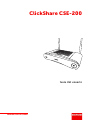 1
1
-
 2
2
-
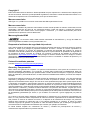 3
3
-
 4
4
-
 5
5
-
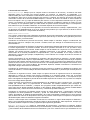 6
6
-
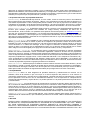 7
7
-
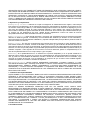 8
8
-
 9
9
-
 10
10
-
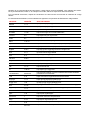 11
11
-
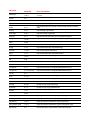 12
12
-
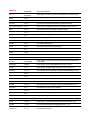 13
13
-
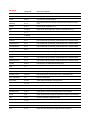 14
14
-
 15
15
-
 16
16
-
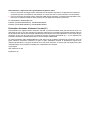 17
17
-
 18
18
-
 19
19
-
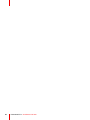 20
20
-
 21
21
-
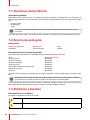 22
22
-
 23
23
-
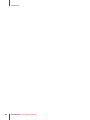 24
24
-
 25
25
-
 26
26
-
 27
27
-
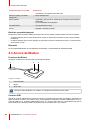 28
28
-
 29
29
-
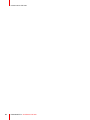 30
30
-
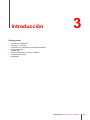 31
31
-
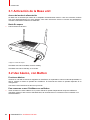 32
32
-
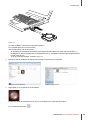 33
33
-
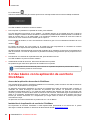 34
34
-
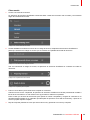 35
35
-
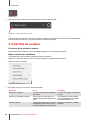 36
36
-
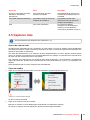 37
37
-
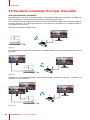 38
38
-
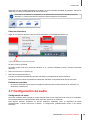 39
39
-
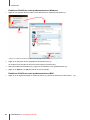 40
40
-
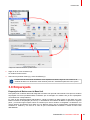 41
41
-
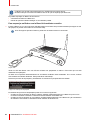 42
42
-
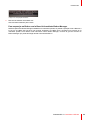 43
43
-
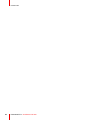 44
44
-
 45
45
-
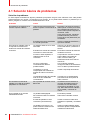 46
46
-
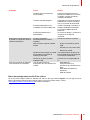 47
47
-
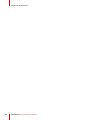 48
48
-
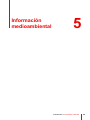 49
49
-
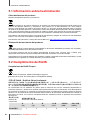 50
50
-
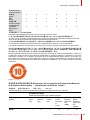 51
51
-
 52
52
-
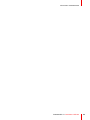 53
53
-
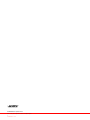 54
54
Barco ClickShare CSE-200 Guía del usuario
- Tipo
- Guía del usuario
Artículos relacionados
-
Barco ClickShare CS-100 Guía del usuario
-
Barco ClickShare CS-100 Guía de instalación
-
Barco ClickShare CSE-200 Guía de instalación
-
Barco ClickShare CSE-200 Guía de instalación
-
Barco ClickShare CSE-200 Manual de usuario
-
Barco ClickShare CS-100 Manual de usuario
-
Barco ClickShare CSE-200 Manual de usuario
-
Barco ClickShare CSM-1 Manual de usuario
-
Barco ClickShare CSC-1 Manual de usuario
-
Barco ClickShare CSM-1 Manual de usuario